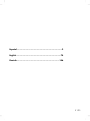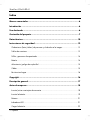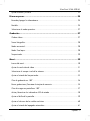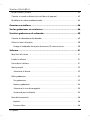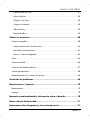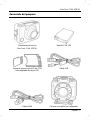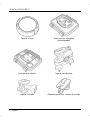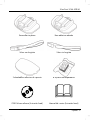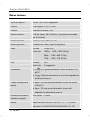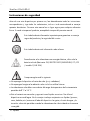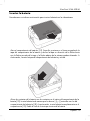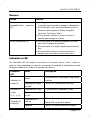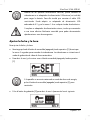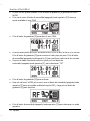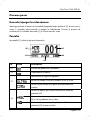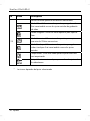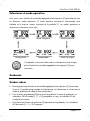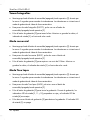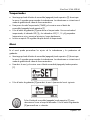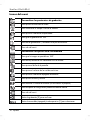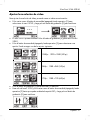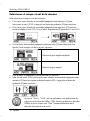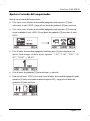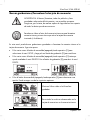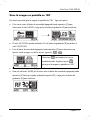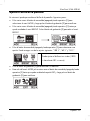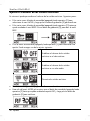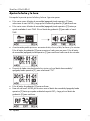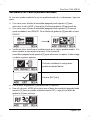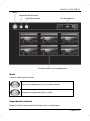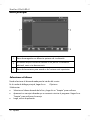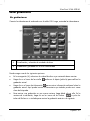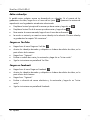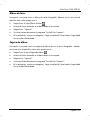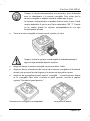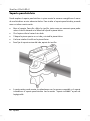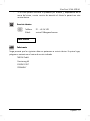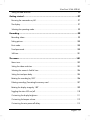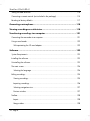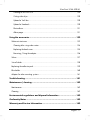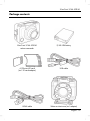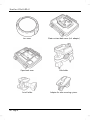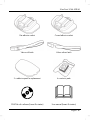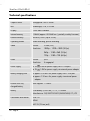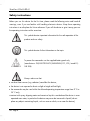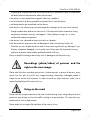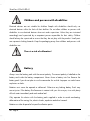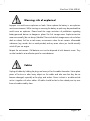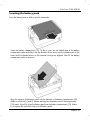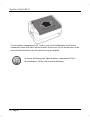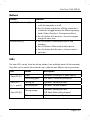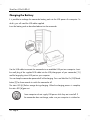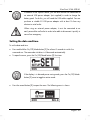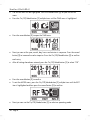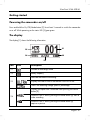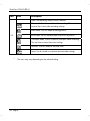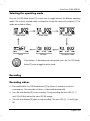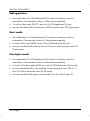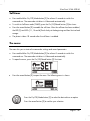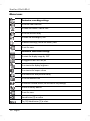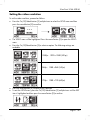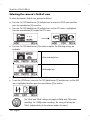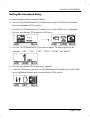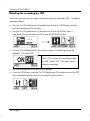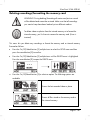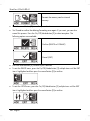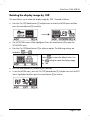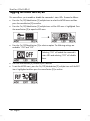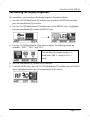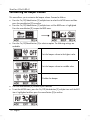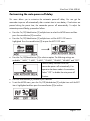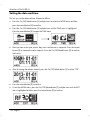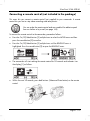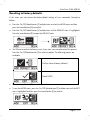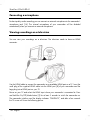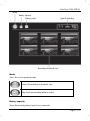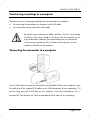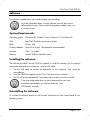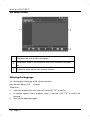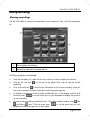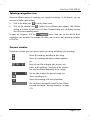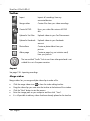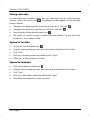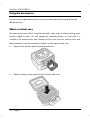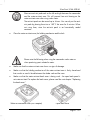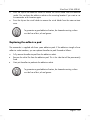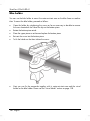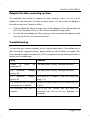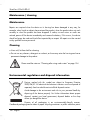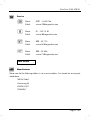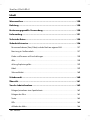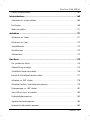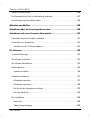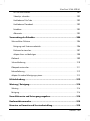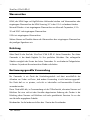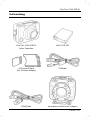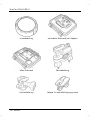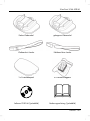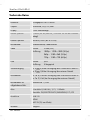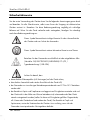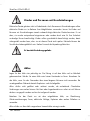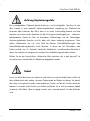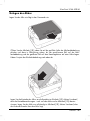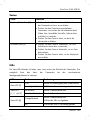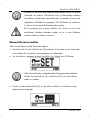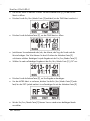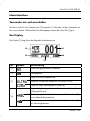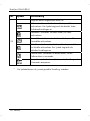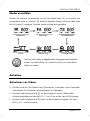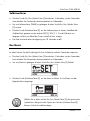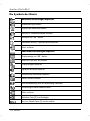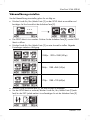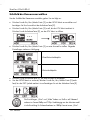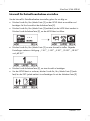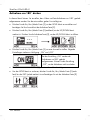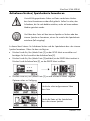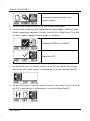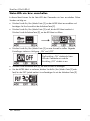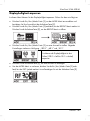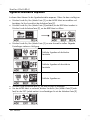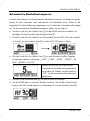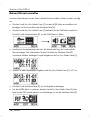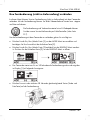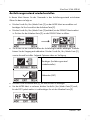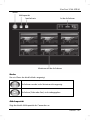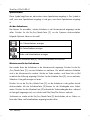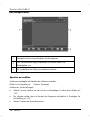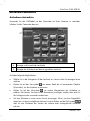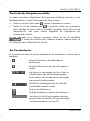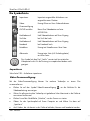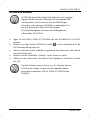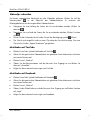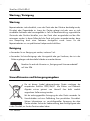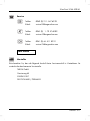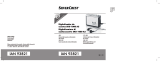Silvercrest SCAA 5.00 A1 User Manual And Service Information
- Categoría
- Tarjetas gráficas
- Tipo
- User Manual And Service Information
La página se está cargando ...
La página se está cargando ...
La página se está cargando ...

SilverCrest SCAA 5.00 A1
2 - Español
Índice
Marcas comerciales .................................................................................... 6
Introducción ............................................................................................... 6
Uso destinado ............................................................................................ 6
Contenido del paquete ............................................................................... 7
Datos técnicos ........................................................................................... 10
Instrucciones de seguridad ....................................................................... 12
Grabaciones (fotos/vídeos) de personas y el derecho a la imagen .................................. 13
Tráfico de carretera ................................................................................................................ 13
Niños y personas discapacitadas ......................................................................................... 14
Batería ..................................................................................................................................... 14
Advertencia: ¡peligro de explosión! ...................................................................................... 15
Cables ..................................................................................................................................... 15
Resistencia al agua ................................................................................................................. 16
Copyright ................................................................................................. 16
Descripción general .................................................................................. 17
Antes de empezar .................................................................................... 18
Insertar/retirar una tarjeta de memoria ................................................................................ 18
Insertar la batería .................................................................................................................... 19
Botones .................................................................................................................................... 21
Indicadores LED ...................................................................................................................... 21
Cargar la batería .................................................................................................................... 22

SilverCrest SCAA 5.00 A1
Español - 3
Ajustar la fecha y la hora ....................................................................................................... 23
Primeros pasos ......................................................................................... 25
Encender/apagar la videocámara ....................................................................................... 25
Pantalla .................................................................................................................................... 25
Seleccionar el modo operativo .............................................................................................. 27
Grabación ................................................................................................ 27
Grabar vídeos ......................................................................................................................... 27
Tomar fotografías .................................................................................................................... 28
Modo secuencial .................................................................................................................... 28
Modo Time lapse .................................................................................................................... 28
Temporizador .......................................................................................................................... 29
Menú ........................................................................................................ 29
Iconos del menú ...................................................................................................................... 30
Ajustar la resolución de vídeo ............................................................................................... 31
Seleccionar el campo visual de la cámara ........................................................................... 32
Ajustar el retardo del temporizador ...................................................................................... 33
Girar la grabación en 180° .................................................................................................. 34
Borrar grabaciones/formatear la tarjeta de memoria ......................................................... 35
Girar la imagen en pantalla en 180° .................................................................................. 37
Activar/desactivar los indicadores LED de estado .............................................................. 38
Ajustar el brillo de la pantalla................................................................................................ 39
Ajustar el volumen de las señales acústicas ......................................................................... 40
Ajustar el retardo del apagado automático ......................................................................... 41

SilverCrest SCAA 5.00 A1
4 - Español
Ajustar la fecha y la hora ....................................................................................................... 42
Conectar un mando a distancia (no incluido en el paquete) .............................................. 43
Restablecer los valores predeterminados ............................................................................. 45
Conectar un micrófono ............................................................................. 46
Ver las grabaciones en un televisor .......................................................... 46
Transferir grabaciones al ordenador ........................................................ 49
Conectar la videocámara al ordenador ............................................................................... 49
Utilizar un lector de tarjetas ................................................................................................... 50
Proteger el adaptador de tarjetas de memoria SD contra escritura ............................... 50
Software .................................................................................................. 51
Requisitos del sistema ............................................................................................................. 51
Instalar el software.................................................................................................................. 51
Desinstalar el software ........................................................................................................... 51
Menú principal ........................................................................................................................ 52
Seleccionar el idioma ......................................................................................................... 52
Editar grabaciones ................................................................................................................. 53
Ver grabaciones ................................................................................................................. 53
Importar grabaciones ......................................................................................................... 54
Seleccionar la vista de navegación .................................................................................. 55
Ventana de previsualización ............................................................................................. 55
Barra de herramientas ............................................................................................................ 56
Importar ............................................................................................................................... 56
Fusionar vídeos ................................................................................................................... 56

SilverCrest SCAA 5.00 A1
Español - 5
Crear un disco AVCHD ...................................................................................................... 57
Editar videoclips ................................................................................................................. 58
Cargar en YouTube ............................................................................................................ 58
Cargar en Facebook .......................................................................................................... 58
Álbum de fotos ................................................................................................................... 59
Página de álbum ................................................................................................................ 59
Utilizar los accesorios ............................................................................... 60
Carcasa sumergible ................................................................................................................ 60
Limpiar después del uso subacuático ............................................................................... 62
Reinstalar el panel posterior .............................................................................................. 63
Retirar / instalar el adaptador .......................................................................................... 64
Velcro ....................................................................................................................................... 65
Soporte inclinable ................................................................................................................... 66
Sustituir la almohadilla adhesiva ........................................................................................... 67
Soporte para bicicleta ............................................................................................................ 68
Adaptador para otros sistemas de montaje ......................................................................... 69
Resolución de problemas ......................................................................... 69
Mantenimiento / limpieza ........................................................................ 70
Mantenimiento ........................................................................................................................ 70
Limpieza .................................................................................................................................. 70
Normativa medioambiental e información sobre el desecho .................... 70
Notas sobre la Conformidad .................................................................... 71
Información sobre la garantía y el servicio posventa ............................... 71

SilverCrest SCAA 5.00 A1
6 - Español
Marcas comerciales
HDMI, el logotipo HDMI y High-Definition Multimedia Interface son marcas o marcas
registradas de HDMI Licensing, LLC en los EEUU y en otros países.
Microsoft Windows es una marca comercial registrada de Microsoft Corporation, EEUU.
SD y SDHC son marcas registradas.
USB es una marca registrada.
Los demás nombres y productos mencionados pueden ser marcas comerciales y / o marcas
registradas de sus respectivos propietarios o compañías.
Introducción
Gracias por haber adquirido esta videocámara de acción Silvercrest SCAA 5.00 A1. La
videocámara de acción es la compañera ideal para todas sus actividades deportivas. Sus
amplios accesorios le permiten usarla bajo las circunstancias más diversas. El producto le
permite capturar las escenas más bellas en todo momento.
Uso destinado
Su videocámara es un equipo perteneciente a la categoría de productos de la electrónica
de consumo. Únicamente ha sido diseñado para grabar películas y fotografías. Cualquier
empleo diferente al mencionado no corresponde a su uso destinado. El dispositivo solo está
destinado a fines privados y no es para uso industrial o comercial.
Este dispositivo cumple todo lo relacionado en cuanto a la conformidad EC incluyendo la
normativa y los estándares pertinentes. Cualquier modificación del equipo que no haya sido
recomendada por el fabricante puede provocar que estas normas y Directivas ya no se
cumplan. Emplee solo complementos y accesorios recomendados por el fabricante.
Debe respetar y cumplir la legislación y las directivas del país donde emplea el producto.

SilverCrest SCAA 5.00 A1
Español - 7
Contenido del paquete
Videocámara de acción
SilverCrest SCAA 5.00 A1
Batería FJ-SLB-10A
Tarjeta de memoria microSD de 4 GB
(con adaptador de tarjeta SD)
Cable USB
Cable HDMI Carcasa sumergible (con adaptador)

SilverCrest SCAA 5.00 A1
8 - Español
Tapa de la lente Panel posterior sumergible
(con adaptador)
Panel posterior abierto Soporte para bicicleta
Soporte inclinable Adaptador para otros sistemas de montaje

SilverCrest SCAA 5.00 A1
Español - 9
Base adhesiva plana Base adhesiva redonda
Velcro con lengüeta Velcro sin lengüeta
3 almohadillas adhesivas de repuesto 6 cojinetes antiempañadura
CD-ROM con software (ilustración lineal) Manual del usuario (ilustración lineal)

SilverCrest SCAA 5.00 A1
10 - Español
Datos técnicos
Sensor de captura Sensor CMOS de 5 megapíxeles
Objetivo Gran angular, F2.8, f=2,5mm
Pantalla Indicador de estado OLED
Memoria interna 128 MB (aprox. 89,9 MB libres / parcialmente ocupada
por el firmware)
Memoria externa microSD/SDHC (hasta 32 GB)
Modos operativos Grabación de vídeos, captura fotográfica
Vídeo Formato: H.264 (AVI)
Resolución: 1080p – 1920 x 1080 (30 fps)
960p – 1280 x 960 (30 fps)
720p – 1280 x 720 (60 fps)
Foto Formato: JPEG
Resolución: 5 megapíxeles
Alimentación 5V , 0,5 A para alimentación a través del puerto USB
del PC
5V , 1,0A para alimentación a través del adaptador de
alimentación externo
Tiempo de carga de la
batería
Aprox. 4,5 horas para alimentación a través del puerto
USB del PC
Aprox. 2,5 horas para alimentación a través del
adaptador de alimentación externo
Autonomía con batería
totalmente cargada
Máx. aprox. 1,5 horas
Batería Batería de iones de litio FJ-SLB-10A / 3,7 V, 1130 mAh
Fabricante: FUJI ELECTRONICS(SHENZHEN) CO.,LTD

SilverCrest SCAA 5.00 A1
Español - 11
* Las temperaturas inferiores a 0°C pueden reducir la capacidad y/o vida útil de la
batería. Si desea emplear la videocámara a temperaturas por debajo de los 0 °C, debería
instalarla en la carcasa sumergible con el panel posterior sumergible montado. Con ello se
garantiza que el calor desprendido por la videocámara en funcionamiento también calienta
a la batería. Cuando no utilice la videocámara, conviene que guarde la batería en el
bolsillo, por ejemplo.
Los datos técnicos y el diseño se pueden cambiar sin previo aviso.
Conectores y tomas USB 2.0
HDMI
Entrada para micrófono (clavija de 2,5 mm)
Micrófono Incorporado
Receptor inalámbrico
integrado:
Modulación: GFSK
Frecuencia: 2.403 MHz a 2.477 MHz
Velocidad de
transferencia de datos: 250 kbps / 1 Mbps / 2 Mbps
Número de canales: 75
Temperatura de
funcionamiento *
0°C a +35°C
Temperatura de
almacenamiento
0°C a +45°C
Humedad relativa máx. 85 % (humedad relativa)
Dimensiones (An x Al x P) aprox. 60 x 43 x 43 mm
Peso (con batería) aprox. 77 g

SilverCrest SCAA 5.00 A1
12 - Español
Instrucciones de seguridad
Antes de usar este dispositivo por primera vez, lea detenidamente todas las instrucciones
correspondientes y siga todas las advertencias, incluso si está acostumbrado a manejar
aparatos electrónicos. Conserve este manual en un lugar seguro para cualquier referencia
futura. Si vende o traspasa el producto, acompáñelo siempre del presente manual.
Este símbolo denota información importante para garantizar un manejo
seguro del producto y la seguridad del usuario.
Este símbolo denota más información sobre el tema.
Para alimentar a la videocámara con energía eléctrica, utilice solo la
batería incluida (fabricante:
FUJI ELECTRONICS(SHENZHEN) CO.,LTD
/ modelo:
FJ-SLB-10A
)
.
Siempre asegúrese de lo siguiente:
No exponga el dispositivo a fuentes de calor (p. ej. radiadores).
No exponga el equipo a la radiación solar ni a la luz artificial intensa.
La videocámara solo debe usarse dentro del rango de temperatura de funcionamiento
permitido de 0°C a 35°C.
Evite el contacto con aerosoles y agua así como líquidos corrosivos. No utilice el
dispositivo cerca del agua. No lo sumerja ni coloque recipientes con líquidos (jarrones,
vasos, bebidas, etc.) encima o al lado del dispositivo. Las gotas, el rocío de agua y la
inmersión solo están permitidos cuando la videocámara ha sido instalada en la carcasa
sumergible.

SilverCrest SCAA 5.00 A1
Español - 13
No coloque el dispositivo en campos magnéticos (p. ej. altavoces).
No coloque fuentes incandescentes (p. ej. velas encendidas) encima o al lado del
dispositivo.
No inserte objetos extraños en el equipo.
No exponga el dispositivo a cambios de temperatura bruscos dado que ello puede
provocar condensación y cortocircuitos. Si el dispositivo ha quedado expuesto a
variaciones de temperatura fuertes de todas maneras, espere (unas 2 horas) antes de
encenderlo para que pueda adquirir la temperatura ambiental.
No exponga el equipo a golpes o vibraciones.
Evite dañar el dispositivo y los accesorios con el fin de evitar peligros derivados. Por lo
tanto, debe realizar inspecciones regulares para asegurarse de que el dispositivo esté
libre de daños visible. Si se hubiera dañado cualquiera de los componentes, no debe
seguir empleándolo. No abra nunca la carcasa de la videocámara. Deje efectuar
reparaciones solo por técnicos autorizados.
Si no respeta las advertencias anteriores, pueden producirse daños materiales o personales.
Grabaciones (fotos/vídeos) de personas y el
derecho a la imagen
Tenga en cuenta que al grabar personas, tanto retratos como de grupos de personas, cada
persona disfruta del derecho de su imagen. La grabación de menores requiere el
consentimiento de sus padres. Para evitar medidas legales, asegúrese de respetar las leyes
del país en que emplea este producto.
Tráfico de carretera
Tenga en cuenta que, si emplea la cámara en un vehículo, sea un automóvil, una bicicleta o
incluso si va a pie, puede ser distraído del tráfico, con el riesgo de que se produzcan graves
accidentes. Esto representa un riesgo para su salud y puede conllevar medidas judiciales.
Asegúrese de respetar las leyes del país en que emplee este producto.

SilverCrest SCAA 5.00 A1
14 - Español
Niños y personas discapacitadas
Los dispositivos eléctricos no son aptos para los niños. Las personas discapacitadas solo
deberían usar equipos eléctricos dentro de los límites de sus capacidades. No permita que
los niños o las personas discapacitadas utilicen equipos eléctricos sin supervisión a no ser
que reciban instrucciones y supervisión por parte de una persona experimentada y
responsable de su seguridad. Es importante supervisar siempre a los niños para que no
jueguen con el producto. Peligro de asfixia con las piezas pequeñas. Mantenga también el
embalaje fuera del alcance de los niños y de las personas discapacitadas.
Existe el riesgo de asfixia.
Batería
Inserte la batería respetando la polaridad indicada en la batería y en el compartimento de
la batería. No vierta baterías al fuego. Retire la batería si prevé que no va a emplear el
dispositivo durante un tiempo prolongado. Un manejo inapropiado puede causar explosión
o pérdida de electrolito.
No intente abrir ni deformar las baterías. De lo contrario puede producirse una pérdida de
electrolito, el cual puede causar heridas. Si el electrolito entra en contacto con su piel o los
ojos, lave la zona afectada con abundante agua fresca y acuda inmediatamente a un
médico.
Este dispositivo debe llevar solamente la batería incluida para evitar sobrecalentamiento,
deformación de la carcasa, incendio, sacudidas eléctricas, explosión y otros peligros.
Las baterías gastadas deben depositarse en centros de recogida habilitados.

SilverCrest SCAA 5.00 A1
Español - 15
Advertencia: ¡peligro de explosión!
Un manejo inapropiado puede causar explosión o pérdida de electrolito. No cambie la
batería en un entorno susceptible a explosión. A la hora de insertar o retirar una batería se
pueden producir chispas capaces de causar una explosión. Respete las restricciones de
empleo de dispositivos alimentados por baterías en lugares de peligro tales como
almacenes de combustible. Generalmente, las áreas susceptibles a explosión vienen
señalizadas como tales. Entre ellas se encuentran instalaciones de almacenamiento de
combustible como bajo cubierta en un barco, instalaciones con depósitos o tuberías de
combustible, entornos donde el aire contiene sustancias inflamables (p.ej. cereales, polvo
metálico etc.) y áreas en las que normalmente está obligado a apagar el motor de su
vehículo.
Proteja el medioambiente. No vierta las pilas o baterías usadas a la basura doméstica.
Debe depositarlas en un centro de recogida especial.
Cables
Al desconectar un cable, sujételo siempre en el enchufe y nunca en el cable. No coloque
objetos pesados o muebles encima de los cables y procure que los cables no sean
doblados (sobre todo en el enchufe) ni dañados. No haga nudos con un cable y no lo ate
junto con otros cables. Instale los cables de forma que nadie pueda tropezar y que no
obstruyan el camino.

SilverCrest SCAA 5.00 A1
16 - Español
Resistencia al agua
La videocámara sola no es resistente al agua. Solo puede sumergirse en combinación con la
carcasa sumergible. La carcasa sumergible es resistente al agua hasta una profundidad de
60 m. Para garantizar su estanqueidad, no emplee la videocámara con la carcasa
sumergible más de 60 minutos de forma continuada bajo el agua.
La resistencia al agua de esta videocámara se refiere al agua salada y dulce solamente y
no se cumple para productos de limpieza o químicos ni disolventes o el agua de las piscinas
públicas. Este tipo de líquidos se debe eliminar inmediatamente de la carcasa sumergible.
Emplee la carcasa sumergible en agua con una temperatura entre 0°C y 35°C. Evite
vibraciones, golpes y movimientos bruscos bajo el agua. De lo contrario existe el riesgo de
que la carcasa sumergible se abra, añando la videocámara y las grabaciones que contiene.
Copyright
Todo el contenido del presente Manual del usuario está protegido por derechos de autor y
se ofrece al lector con fines informativos exclusivamente. Queda totalmente prohibida
cualquier reproducción o copia de datos o información sin el previo consentimiento por
escrito del autor. Lo mismo será aplicable a cualquier uso comercial de los contenidos y la
información ofrecidos. Todos los textos y los diagramas son actuales en el momento de la
publicación impresa.

SilverCrest SCAA 5.00 A1
Español - 17
Descripción general
Para una ilustración adicional de los elementos y botones y sus números correspondientes,
consulte la portada desplegable de este Manual del usuario. Puede dejar esta página
desplegada mientras lea los diferentes capítulos de este Manual del usuario. De esta
manera, siempre tendrá la referencia al elemento en cuestión a la vista.
1 Pantalla
2 Botón de encendido/apagado/
modo operativo
3 Indicador de estado
4Altavoz
5 Objetivo
6 Indicador de estado
7 Lector para tarjetas de memoria
microSD
8 Salida HDMI
9 Botón de grabación
10 Compartimento de la batería
11 Indicador de estado
12 Micrófono
13 Conector USB/de carga
14 Toma para micrófono
15 Indicador de estado

SilverCrest SCAA 5.00 A1
18 - Español
Antes de empezar
Insertar/retirar una tarjeta de memoria
Para grabar videos y fotos conviene que inserte una tarjeta de memoria microSD. Si no hay
ninguna tarjeta de memoria microSD insertada, todas las grabaciones se almacenarán en la
memoria interna de la videocámara. Dado que la memoria interna es relativamente
pequeña, solo podrá realizar unas pocas grabaciones. Inserte la tarjeta microSD
suministrada para poder almacenar más grabaciones. Siga estos pasos:
Apague la videocámara antes de insertar o sacar la tarjeta de memoria.
Inserte una tarjeta de memoria con los contactos orientados hacia el panel anterior del
dispositivo (hacia el objetivo [5]) en el lector para tarjetas microSD [7] hasta que encaje.
Para extraer la tarjeta, presione suavemente en la tarjeta insertada. La tarjeta de memoria
sobresaldrá un poco, de forma que podrá coger y extraerla.
Emplee solamente tarjetas de memoria de velocidad Speed Class 4 o
más veloces.

SilverCrest SCAA 5.00 A1
Español - 19
Insertar la batería
Proceda como se indica a continuación para insertar la batería en la videocámara:
Abra el compartimento de baterías [10]. Para ello, presione en el área arrugada de la
tapa del compartimento de la batería y deslice la tapa en dirección de la flecha hasta
que la flecha cerrada de la tapa y la flecha abierta de la cámara queden alineadas. A
continuación, levante la tapa del compartimento de la bater
í
a y retírela.
Alinee los contactos de la batería con los contactos en el interior del compartimento de la
batería [10]. Inserte la batería de manera que los bornes [+] y [-] coincidan con los del
compartimiento de la batería [10]. A continuación, inserte la batería completamente en el
com
p
artimento [10]. Doble el final de la cinta
p
or encima de la batería.

SilverCrest SCAA 5.00 A1
20 - Español
Cierre el compartimento de la batería [10]. Para ello, presione en el área arrugada de la
tapa del compartimento de la batería y deslice la tapa en dirección de la flecha hasta
que la flecha cerrada de la tapa y la flecha cerrada de la cámara queden alineadas.
Para retirar la batería, abra el compartimento de la batería [10] como
descrito arriba. Tire de la cinta para retirar la batería.

SilverCrest SCAA 5.00 A1
Español - 21
Botones
Botón Función
Botón de encendido/
apagado/modo operativo
[2]
Mantenga pulsado este botón durante por lo menos
3 segundos para encender o apagar la videocámara.
Pulse este botón varias veces para alternar entre los
diferentes modos operativos (Vídeo, Fotografía,
Secuencia, Time lapse y Menú).
Pulse este botón mientras se muestre el menú en
pantalla para navegar en el menú.
Botón de grabación [9]
Pulse este botón en el modo de grabación de vídeos
para iniciar o detener la grabación.
Pulse este botón en el modo Fotografía para tomar la
foto.
Pulse este botón mientras se muestre el menú en
pantalla para seleccionar una opción de menú.
Indicadores LED
Los indicadores LED de estado se encuentran en el panel superior, inferior, anterior o
posterior de la videocámara. Le permiten monitorizar el estado de la videocámara cuando
la tenga instalada en los sistemas de montaje más diversos.
Indicador
LED
Color Descripción
Indicador de
estado [3]
Verde
Funcionamiento: inicializando o capturando
una foto.
Parpadeando rápido
en verde
Modo USB: videocámara encendida
Indicador de
estado
[3, 11 y 15]
Parpadeando en rojo Funcionamiento: grabando un vídeo
Parpadeando rápido
en rojo
Funcionamiento: temporizador activado
Indicador de
estado [6]
Parpadeando en
naranja
Funcionamiento: grabando un vídeo
Modo USB: cargando la batería
Apagado Modo USB: batería totalmente cargada

SilverCrest SCAA 5.00 A1
22 - Español
Cargar la batería
Puede recargar la batería de la videocámara con la energía suministrada por el puerto USB
de un ordenador. Para ello tendrá que conectar el cable USB suministrado.
Inserte la batería en la videocámara como descrito más arriba.
Conecte el cable USB a la videocámara y a un puerto USB libre de un ordenador. Inserte el
conector pequeño del cable USB al puerto de USB/carga [13] de la videocámara y el
conector grande a un puerto USB libre de su ordenador.
Durante la carga puede dejar la videocámara apagada. Mantenga pulsado el botón de
encendido/apagado/modo operativo [2] durante tres segundos para apagar la
videocámara.
El indicador de estado [6] parpadea en naranja durante la carga. Cuando la carga haya
terminado, el indicador de estado [6] se apaga.
Algunos ordenadores no suministran ninguna tensión de salida en los
puertos USB si están apagados. Si observa que la batería de la
videocámara no se carga, encienda el ordenador.

SilverCrest SCAA 5.00 A1
Español - 23
Además de las opciones anteriormente descritas, puede conectar la
videocámara a un adaptador de alimentación USB externo (no incluido)
para cargar la batería. Para ello tendrá que conectar el cable USB
suministrado. Puede adquirir un adaptador de alimentación USB
adecuado de 5 V y por lo menos 1 A en cualquier tienda de electrónica.
Si emplea un adaptador de alimentación externo, tundra que conectarlo
a una toma eléctrica fácilmente accesible para poder desconectarlo
rápidamente en caso de emergencia.
Ajustar la fecha y la hora
Para ajustar la fecha y la hora:
Mantenga pulsado el botón de encendido/apagado/modo operativo [2] durante por
lo menos 3 segundos para encender la videocámara. La videocámara se iniciará con el
modo de grabación de vídeo de forma automática.
Para abrir el menú, pulse cinco veces el botón encendido/apagado/modo operativo
[2].
Si la pantalla se encuentra atenuada en modo de ahorro de energía,
pulse el botón de encendido/apagado/modo operativo [2] para
reactivarla.
Pulse el botón de grabación [9] para abrir el menú. Aparecerá el menú siguiente:

SilverCrest SCAA 5.00 A1
24 - Español
El menú MORE queda resaltado. Pulse el botón de grabación [9] para abrir el menú
MORE.
Pulse varias veces el botón de encendido/apagado/modo operativo [2] hasta que
quede resaltado el menú TIME.
Pulse el botón de grabación [9] para abrir el menú TIME.
A continuación podrá ajustar en secuencia el año, el mes, el día, las horas y los minutos.
Pulse el botón de grabación [9] para aumentar el valor paso por paso. Pulse el botón
de encendido/apagado/modo operativo [2] para confirmar cada una de las entradas.
Después de haber introducido todos los ajustes, pulse el botón de
encendido/apagado/modo operativo [2] para seleccionar “OK”.
Pulse el botón de grabación [9] para confirmar.
Para salir del menú MORE, pulse varias veces el botón de encendido/apagado/modo
operativo [2] hasta que quede resaltada la opción EXIT y luego pulse el botón de
grabación [9] para confirmar.
Pulse el botón de encendido/apagado/modo operativo [2] para seleccionar un modo
operativo.

SilverCrest SCAA 5.00 A1
Español - 25
Primeros pasos
Encender/apagar la videocámara
Mantenga pulsado el botón de encendido/apagado/modo operativo [2] durante por lo
menos 3 segundos para encender o apagar la videocámara. Durante el proceso de
inicialización, el indicador de estado [3] se ilumina de color verde.
Pantalla
La pantalla [1] indica la siguiente información:
23
25
21
22
24
N° Icono* Descripción
21
Número de grabaciones guardadas
22
Capacidad de la batería
23
Alterna entre las siguientes opciones:
Muestra el campo visual de la cámara: WIDE o ULTRA
Muestra el porcentaje del espacio de almacenamiento
restante.
24
Muestra la opción que se ejecuta al pulsar el botón de
grabación [9].
Si se muestra este icono, la pulsación del botón de grabación
[9] inicia la grabación de un video.
Si se muestra este icono, con la pulsación del botón de
grabación [9] se toma una foto.

SilverCrest SCAA 5.00 A1
26 - Español
N° Icono* Descripción
25
Muestra el modo operativo actualmente seleccionado.
Modo Vídeo: Utilice este modo operativo para grabar videos.
Este icono también resume los ajustes actuales de grabación
de video.
Modo Fotografía: Utilice este modo operativo para capturar
fotos.
Modo Secuencia: Utilice este modo operativo para capturar
una serie de 10 fotos consecutivas.
Modo Time lapse: Utilice este modo operativo para grabar
videos time lapse. Este icono también resume los ajustes
actuales.
Temporizador: Utilice este modo operativo para tomar fotos
con temporizador.
Setup: Seleccione este modo para personalizar los ajustes de
la videocámara.
* Los iconos dependen del ajuste seleccionado.

SilverCrest SCAA 5.00 A1
Español - 27
Seleccionar el modo operativo
Pulse varias veces el botón de encendido/apagado/modo operativo [2] para alternar entre
los diferentes modos operativos. El modo operativo actualmente seleccionado viene
indicado en la esquina superior izquierda de la pantalla [1]. Los modos operativos se
seleccionan cíclicamente como sigue:
Modo Vídeo Modo Fotografía Modo secuencial
Configuración Temporizador Modo Time lapse
Si la pantalla se encuentra atenuada en modo de ahorro de energía,
pulse el botón de encendido/apagado/modo operativo [2] para
reactivarla.
Grabación
Grabar vídeos
Mantenga pulsado el botón de encendido/apagado/modo operativo [2] durante por
lo menos 3 segundos para encender la videocámara. La videocámara se iniciará con el
modo de grabación de vídeo de forma automática.
Pulse el botón de grabación [9] para iniciar la grabación. Durante la grabación, los
indicadores LED de estado [3, 11 y 15] parpadean en rojo y el indicador LED de
estado [6] en naranja.
Pulse de nuevo el botón de grabación [9] para detener la grabación. Los indicadores
LED de estado [3, 11 y 15] se apagan.

SilverCrest SCAA 5.00 A1
28 - Español
Tomar fotografías
Mantenga pulsado el botón de encendido/apagado/modo operativo [2] durante por
lo menos 3 segundos para encender la videocámara. La videocámara se iniciará con el
modo de grabación de vídeo de forma automática.
Para pasar al modo Fotografía (PHOTO), pulse una vez el botón de
encendido/apagado/modo operativo [2].
Pulse el botón de grabación [9] para tomar la foto. Mientras se guardan los datos, el
indicador de estado [3] se ilumina de color verde.
Modo secuencial
Mantenga pulsado el botón de encendido/apagado/modo operativo [2] durante por
lo menos 3 segundos para encender la videocámara. La videocámara se iniciará con el
modo de grabación de vídeo de forma automática.
Para pasar al modo Secuencia (BURST), pulse dos veces el botón de
encendido/apagado/modo operativo [2].
Pulse el botón de grabación [9] para capturar una serie de 10 fotos. Mientras se
guardan los datos, el indicador de estado [3] se ilumina de color verde.
Modo Time lapse
Mantenga pulsado el botón de encendido/apagado/modo operativo [2] durante por
lo menos 3 segundos para encender la videocámara. La videocámara se iniciará con el
modo de grabación de vídeo de forma automática.
Para pasar al modo Time lapse (LAPSE), pulse tres veces el botón de
encendido/apagado/modo operativo [2].
Pulse el botón de grabación [9] para iniciar la grabación. Durante la grabación, los
indicadores LED de estado [3, 11 y 15] parpadean en rojo y el indicador LED de
estado [6] en naranja.
Pulse de nuevo el botón de grabación [9] para detener la grabación. El indicador LED
de estado [3] se apaga.

SilverCrest SCAA 5.00 A1
Español - 29
Temporizador
Mantenga pulsado el botón de encendido/apagado/modo operativo [2] durante por
lo menos 3 segundos para encender la videocámara. La videocámara se iniciará con el
modo de grabación de vídeo de forma automática.
Para pasar al modo Temporizador (TIMER), pulse cuatro veces el botón de
encendido/apagado/modo operativo [2].
Pulse el botón de grabación [9] para activar el temporizador. Una vez activado el
temporizador, el indicador LED [3] y los indicadores LED [11, 15 y 6] parpadean
lentamente en rojo y naranja al principio y luego rápidamente.
La foto se captura 10 segundos después activar el temporizador.
Menú
En el menú puede personalizar los ajustes de la videocámara y los parámetros de
grabación.
Mantenga pulsado el botón de encendido/apagado/modo operativo [2] durante por
lo menos 3 segundos para encender la videocámara. La videocámara se iniciará con el
modo de grabación de vídeo de forma automática.
Para abrir el menú, pulse cinco veces el botón encendido/apagado/modo operativo
[2].
Pulse el botón de grabación [9] para abrir el menú. Aparecerá el menú siguiente:
Pulse el botón de encendido/apagado/modo operativo [2] para
seleccionar el icono o la opción deseados. Pulse el botón de grabación
[9] para confirmar su selección.

SilverCrest SCAA 5.00 A1
30 - Español
Iconos del menú
Personalizar los parámetros de grabación
Para ajustar la resolución de vídeo.
Para seleccionar el campo visual de la cámara.
Para ajustar el retardo del temporizador.
Para girar la grabación en 180°.
Para borrar grabaciones / formatear la tarjeta de memoria.
Para salir del menú.
Personalizar los ajustes de la videocámara
Para girar la imagen en pantalla en 180°.
Para activar/desactivar los indicadores LED de estado
Para ajustar el brillo de la pantalla.
Para ajustar el volumen de las señales acústicas.
Para ajustar el retardo del apagado automático.
Para ajustar la fecha y la hora.
Para conectar un mando a distancia (no incluido en el paquete)
Para recuperar la configuración predeterminada de fábrica.
Para salir del menú.
Botón de grabación [9] para confirmar.
Botón de encendido/apagado/modo operativo [2] para seleccionar.

SilverCrest SCAA 5.00 A1
Español - 31
Ajustar la resolución de vídeo
Para ajustar la resolución de vídeo, proceda como se indica a continuación:
Pulse varias veces el botón de encendido/apagado/modo operativo [2] para
seleccionar el menú SETUP y luego pulse el botón de grabación [9] para confirmar.
El menú VIDEO queda resaltado. Pulse el botón de grabación [9] para abrir el menú
VIDEO.
Pulse el botón de encendido/apagado/modo operativo [2] para seleccionar una
opción. Puede escoger uno de los ajustes siguientes:
1080p – 1920 x 1080 (30 fps)
960p – 1280 x 960 (30 fps)
720p – 1280 x 720 (60 fps)
Pulse el botón de grabación [9] para confirmar su selección.
Para salir del menú SETUP, pulse varias veces el botón de encendido/apagado/modo
operativo [2] hasta que quede resaltada la opción EXIT y luego pulse el botón de
grabación [9] para confirmar.

SilverCrest SCAA 5.00 A1
32 - Español
Seleccionar el campo visual de la cámara
Para seleccionar el campo visual de la cámara:
Pulse varias veces el botón de encendido/apagado/modo operativo [2] para
seleccionar el menú SETUP y luego pulse el botón de grabación [9] para confirmar.
Pulse varias veces el botón de encendido/apagado/modo operativo [2] hasta que
quede resaltado el menú FOV. Pulse el botón de grabación [9] para abrir el menú FOV.
Pulse el botón de encendido/apagado/modo operativo [2] para seleccionar una
opción. Puede escoger uno de los ajustes siguientes:
Objetivo de gran angular ampliado
Objetivo de gran angular
Pulse el botón de grabación [9] para confirmar su selección.
Para salir del menú SETUP, pulse varias veces el botón de encendido/apagado/modo
operativo [2] hasta que quede resaltada la opción EXIT y luego pulse el botón de
grabación [9] para confirmar.
Los ajustes “Ultra” y “Wide” solo son aplicables a las grabaciones de
video con resoluciones de 960p y 720p. Para las grabaciones de video
1080p, el ajuste siempre será “Ultra” (independientemente de la
selección efectuada en este menú).

SilverCrest SCAA 5.00 A1
Español - 33
Ajustar el retardo del temporizador
Para ajustar el retardo del temporizador:
Pulse varias veces el botón de encendido/apagado/modo operativo [2] para
seleccionar el menú SETUP y luego pulse el botón de grabación [9] para confirmar.
Pulse varias veces el botón de encendido/apagado/modo operativo [2] hasta que
quede resaltado el menú LAPSE. Pulse el botón de grabación [9] para abrir el menú
LAPSE.
Pulse el botón de encendido/apagado/modo operativo [2] para seleccionar una
opción. Puede escoger uno de los ajustes siguientes: ”1 SEC”, “3 SEC”, “5 SEC“, “10
SEC“, “30 SEC“ y “60 SEC“.
Pulse el botón de grabación [9] para confirmar su selección.
Para salir del menú SETUP, pulse varias veces el botón de encendido/apagado/modo
operativo [2] hasta que quede resaltada la opción EXIT y luego pulse el botón de
grabación [9] para confirmar.

SilverCrest SCAA 5.00 A1
34 - Español
Girar la grabación en 180°
En este menú puede girar sus vídeos y fotos en 180°. Para habilitarlo, siga estas
instrucciones:
Pulse varias veces el botón de encendido/apagado/modo operativo [2] para
seleccionar el menú SETUP y luego pulse el botón de grabación [9] para confirmar.
Pulse varias veces el botón de encendido/apagado/modo operativo [2] hasta que
quede resaltado el menú UP/DOWN. Pulse el botón de grabación [9] para abrir el
menú UP/DOWN.
Pulse el botón de encendido/apagado/modo operativo [2] para seleccionar una
opción. Puede escoger uno de los ajustes siguientes: “ON“ y “OFF“.
Seleccione “ON” para girar sus
grabaciones en 180°. Seleccione “OFF” si
no desea girarlas.
Pulse el botón de grabación [9] para confirmar su selección.
Para salir del menú SETUP, pulse varias veces el botón de encendido/apagado/modo
operativo [2] hasta que quede resaltada la opción EXIT y luego pulse el botón de
grabación [9] para confirmar.

SilverCrest SCAA 5.00 A1
Español - 35
Borrar grabaciones/formatear la tarjeta de memoria
ADVERTENCIA: Al borrar/formatear, todas las películas y fotos
guardadas se borrarán definitivamente y no se podrán recuperar.
Asegúrese, por lo tanto, de realizar copias de seguridad en otro soporte
de todos los datos que desee conservar.
Para borrar vídeos o fotos de la memoria interna o para formatear
memoria interna, primero tiene que retirar la tarjeta de memoria
insertada (si la hubiera).
En este menú puede borrar grabaciones guardadas o formatear la memoria interna o la
tarjeta de memoria. Siga estos pasos:
Pulse varias veces el botón de encendido/apagado/modo operativo [2] para
seleccionar el menú SETUP y luego pulse el botón de grabación [9] para confirmar.
Pulse varias veces el botón de encendido/apagado/modo operativo [2] hasta que
quede resaltado el menú DELETE. Pulse el botón de grabación [9] para abrir el menú
DELETE.
Pulse el botón de encendido/apagado/modo operativo [2] para seleccionar una
opción. Puede escoger una de las siguientes opciones:
Elimina el último vídeo o la última foto
grabados.
Borra todos los archivos almacenados en la
tarjeta de memoria o en la memoria interna.

SilverCrest SCAA 5.00 A1
36 - Español
Formatea la tarjeta de memoria o la
memoria interna
Pulse el botón de grabación [9] para confirmar su selección.
A continuación tendrá que volver a confirmar el borrado/formateo. Si lo desea, también
puede cancelar el proceso. Pulse el botón de encendido/apagado/modo operativo [2]
para seleccionar una opción. Puede escoger una de las siguientes opciones:
Confirmar (DELETE [borrar] o FORMAT
[formatear])
Cancelar (EXIT [salir])
Pulse el botón de grabación [9] para confirmar su selección.
Para salir del menú DELETE, pulse varias veces el botón de encendido/apagado/modo
operativo [2] hasta que quede resaltada la opción EXIT y luego pulse el botón de
grabación [9] para confirmar.
Para salir del menú SETUP, pulse varias veces el botón de encendido/apagado/modo
operativo [2] hasta que quede resaltada la opción EXIT y luego pulse el botón de
grabación [9] para confirmar.

SilverCrest SCAA 5.00 A1
Español - 37
Girar la imagen en pantalla en 180°
Este menú le permite girar la imagen en pantalla en 180°. Siga estos pasos:
Pulse varias veces el botón de encendido/apagado/modo operativo [2] para
seleccionar el menú MORE y luego pulse el botón de grabación [9] para confirmar.
El menú UP/DOWN queda resaltado. Pulse el botón de grabación [9] para abrir el
menú UP/DOWN.
Pulse el botón de encendido/apagado/modo operativo [2] para seleccionar una
opción. Puede escoger uno de los ajustes siguientes: y .
Seleccione para emplear los ajustes
predeterminados. Emplee el ajuste
para girar la imagen en pantalla en 180°.
Pulse el botón de grabación [9] para confirmar su selección.
Para salir del menú MORE, pulse varias veces el botón de encendido/apagado/modo
operativo [2] hasta que quede resaltada la opción EXIT y luego pulse el botón de
grabación [9] para confirmar.

SilverCrest SCAA 5.00 A1
38 - Español
Activar/desactivar los indicadores LED de estado
Este menú le permite activar o desactivar los indicadores LED de estado de la videocámara.
Siga estos pasos:
Pulse varias veces el botón de encendido/apagado/modo operativo [2] para
seleccionar el menú MORE y luego pulse el botón de grabación [9] para confirmar.
Pulse varias veces el botón de encendido/apagado/modo operativo [2] hasta que
quede resaltado el menú LED. Pulse el botón de grabación [9] para abrir el menú LED.
Pulse el botón de encendido/apagado/modo operativo [2] para seleccionar una
opción. Puede escoger uno de los ajustes siguientes: “ON“ y “OFF“.
Seleccione “ON” para activar los
indicadores LED de estado de la
videocámara y seleccione “OFF” para
desactivarlos.
Pulse el botón de grabación [9] para confirmar su selección.
Para salir del menú MORE, pulse varias veces el botón de encendido/apagado/modo
operativo [2] hasta que quede resaltada la opción EXIT y luego pulse el botón de
grabación [9] para confirmar.

SilverCrest SCAA 5.00 A1
Español - 39
Ajustar el brillo de la pantalla
En este menú puede personalizar el brillo de la pantalla. Siga estos pasos:
Pulse varias veces el botón de encendido/apagado/modo operativo [2] para
seleccionar el menú MORE y luego pulse el botón de grabación [9] para confirmar.
Pulse varias veces el botón de encendido/apagado/modo operativo [2] hasta que
quede resaltado el menú BRIGHT. Pulse el botón de grabación [9] para abrir el menú
BRIGHT.
Pulse el botón de encendido/apagado/modo operativo [2] para seleccionar una
opción. Puede escoger uno de los ajustes siguientes: “100 %“, “60 %“ y “30 %“.
Puede ajustar el brillo en tres niveles (100%
= claro hasta 30% = oscuro).
Pulse el botón de grabación [9] para confirmar su selección.
Para salir del menú MORE, pulse varias veces el botón de encendido/apagado/modo
operativo [2] hasta que quede resaltada la opción EXIT y luego pulse el botón de
grabación [9] para confirmar.

SilverCrest SCAA 5.00 A1
40 - Español
Ajustar el volumen de las señales acústicas
En este menú puede personalizar el volumen de las señales acústicas. Siga estos pasos:
Pulse varias veces el botón de encendido/apagado/modo operativo [2] para
seleccionar el menú MORE y luego pulse el botón de grabación [9] para confirmar.
Pulse varias veces el botón de encendido/apagado/modo operativo [2] hasta que
quede resaltado el menú BEEP. Pulse el botón de grabación [9] para abrir el menú
BEEP.
Pulse el botón de encendido/apagado/modo operativo [2] para seleccionar una
opción. Puede escoger uno de los ajustes siguientes:
Establece el volumen de las señales
acústicas en el valor máximo.
Establece el volumen de las señales
acústicas en un valor medio.
Desactiva las señales acústicas.
Pulse el botón de grabación [9] para confirmar su selección.
Para salir del menú MORE, pulse varias veces el botón de encendido/apagado/modo
operativo [2] hasta que quede resaltada la opción EXIT y luego pulse el botón de
grabación [9] para confirmar.

SilverCrest SCAA 5.00 A1
Español - 41
Ajustar el retardo del apagado automático
En este menú puede personalizar el retardo del apagado automático. Puede configurar la
videocámara para que se apague automáticamente después de un cierto tiempo con el fin
de ahorrar energía. Si no pulsa ningún botón durante el tiempo establecido, la videocámara
se apagará automáticamente. Para ajustar el retardo del apagado automático:
Pulse varias veces el botón de encendido/apagado/modo operativo [2] para
seleccionar el menú MORE y luego pulse el botón de grabación [9] para confirmar.
Pulse varias veces el botón de encendido/apagado/modo operativo [2] hasta que
quede resaltado el menú AUTO OFF. Pulse el botón de grabación [9] para abrir el
menú AUTO OFF.
Pulse el botón de encendido/apagado/modo operativo [2] para seleccionar una
opción. Puede escoger uno de los ajustes siguientes: “1 MIN“, “3 MIN“, “5 MIN“, “10
MIN“, “30 MIN“, “60 MIN“ y “OFF“.
Seleccione un retardo tras el cual la
videocámara se apaga automáticamente si
no se efectúa ninguna manipulación
durante este periodo. Seleccione “OFF”
para desactivar la función de apagado
automático.
Pulse el botón de grabación [9] para confirmar su selección.
Para salir del menú MORE, pulse varias veces el botón de encendido/apagado/modo
operativo [2] hasta que quede resaltada la opción EXIT y luego pulse el botón de
grabación [9] para confirmar.

SilverCrest SCAA 5.00 A1
42 - Español
Ajustar la fecha y la hora
Esta opción le permite ajustar la fecha y la hora. Siga estos pasos:
Pulse varias veces el botón de encendido/apagado/modo operativo [2] para
seleccionar el menú MORE y luego pulse el botón de grabación [9] para confirmar.
Pulse varias veces el botón de encendido/apagado/modo operativo [2] hasta que
quede resaltado el menú TIME. Pulse el botón de grabación [9] para abrir el menú
TIME.
A continuación podrá ajustar en secuencia el año, el mes, el día, las horas y los minutos.
Pulse el botón de grabación [9] para aumentar el valor paso por paso. Pulse el botón
de encendido/apagado/modo operativo [2] para confirmar cada una de las entradas.
Después de haber introducido todos los ajustes, pulse el botón de encendido/
apagado/modo operativo [2] para seleccionar “OK”.
Pulse el botón de grabación [9] para confirmar.
Para salir del menú MORE, pulse varias veces el botón de encendido/apagado/modo
operativo [2] hasta que quede resaltada la opción EXIT y luego pulse el botón de
grabación [9] para confirmar.

SilverCrest SCAA 5.00 A1
Español - 43
Conectar un mando a distancia (no incluido en el paquete)
Este menú sirve para conectar la videocámara a un mando a distancia (no incluido). El
mando a distancia sirve para iniciar o detener grabaciones de videos y para tomar fotos.
Puede pedir el mando a distancia y los consumibles (p.ej. las almohadillas
adhesivas) en nuestra línea de atención posventa o por correo electrónico
(véase página 73).
Para conectar el mando a distancia a la videocámara, proceda como se indica a
continuación:
Pulse varias veces el botón de encendido/apagado/modo operativo [2] para
seleccionar el menú MORE y luego pulse el botón de grabación [9] para confirmar.
Pulse varias veces el botón de encendido/apagado/modo operativo [2] hasta que
quede resaltado el menú BINDING. Pulse el botón de grabación [9] para abrir el menú
BINDING.
La videocámara buscará el mando a distancia durante 30 segundos y lo indicará en la
pantalla [1] como sigue:
En los próximos 30 segundos, pulse ambos botones (Video y Photo) del mando a
distancia.

SilverCrest SCAA 5.00 A1
44 - Español
Una vez establecida la conexión entre la videocámara y el mando a distancia, durante
unos instantes se ilumina el indicador LED rojo del mando a distancia.
Para salir del menú MORE, pulse varias veces el botón de encendido/apagado/modo
operativo [2] hasta que quede resaltada la opción EXIT y luego pulse el botón de
grabación [9] para confirmar.
Después puede empezar a controlar la videocámara con el mando a distancia. Pulse el
botón [icono del círculo] del mando a distancia para iniciar o detener la grabación de un
video. Pulse el botón [icono de cámara] del mando a distancia para tomar una foto. Puede
llevar el mando a distancia confortablemente en la muñeca, igual que una pulsera,
disfrutando de una máxima flexibilidad para todas sus actividades.
Para controlar la fotografía con el mando a distancia, primero tiene que
seleccionar el modo operativo deseado (Foto, Secuencia, Time lapse o
Temporizador) en la videocámara. En el modo operativo time lapse, sin
embargo, el mando a distancia solo tomará una foto. Para grabar
videos con el mando a distancia, seleccione el modo operativo Vídeo en
la videocámara. En el modo operativo Vídeo incluso puede pulsar el
botón [icono de cámara] del mando a distancia para tomar una foto.
El mando a distancia es resistente al agua hasta 60 m de profundidad. Para garantizar su
estanqueidad, no emplee el mando a distancia más de 60 minutos de forma continuada
bajo el agua.
La resistencia al agua se refiere al agua salada y dulce solamente y no se cumple para
productos de limpieza o químicos ni disolventes o el agua de las piscinas públicas. Este tipo
de líquidos se debe eliminar inmediatamente del mando a distancia. Emplee el mando a
distancia en agua con una temperatura entre 0°C y 35°C.

SilverCrest SCAA 5.00 A1
Español - 45
Restablecer los valores predeterminados
En este menú puede restablecer los ajustes predeterminados de su videocámara. Siga estos
pasos:
Pulse varias veces el botón de encendido/apagado/modo operativo [2] para
seleccionar el menú MORE y luego pulse el botón de grabación [9] para confirmar.
Pulse varias veces el botón de encendido/apagado/modo operativo [2] hasta que
quede resaltado el menú DEFAULT. Pulse el botón de grabación [9] para abrir el menú
DEFAULT.
Tendrá que volver a confirmar el restablecimiento de los valores predeterminados. Si lo
desea, también puede cancelar el proceso. Pulse el botón de
encendido/apagado/modo operativo [2] para seleccionar una opción. Puede escoger
una de las siguientes opciones:
Confirmar (restablecer la configuración
predeterminada de fábrica)
Cancelar (EXIT [salir])
Pulse el botón de grabación [9] para confirmar su selección.
Para salir del menú MORE, pulse varias veces el botón de encendido/apagado/modo
operativo [2] hasta que quede resaltada la opción EXIT y luego pulse el botón de
grabación [9] para confirmar.

SilverCrest SCAA 5.00 A1
46 - Español
Conectar un micrófono
Para obtener unas grabaciones de sonido de mejor calidad, puede conectar un micrófono
externo a la toma para micrófono [14] de su videocámara. En cuanto conecte un micrófono
externo, el micrófono interno de la videocámara quedará desactivado.
Ver las grabaciones en un televisor
Puede visualizar las grabaciones realizadas en un televisor. Para ello, el televisor debe
poseer un conector HDMI.
Conecte el cable HDMI a la videocámara y a un puerto HDMI del televisor. Inserte el
conector pequeño del cable HDMI al puerto de HDMI [8] de la videocámara y el conector
grande a un puerto HDMI libre de su televisor.
Encienda su televisor y seleccione la entrada HDMI a la que tiene conectada la
videocámara. Mantenga pulsado el botón de encendido/apagado/modo operativo [2]
durante por lo menos 3 segundos para encender la videocámara. La videocámara se
inicializa, en su pantalla se indica “PLAYBACK” y al cabo de unos segundos aparecerá la
siguiente imagen en la pantalla del televisor:

SilverCrest SCAA 5.00 A1
Español - 47
Modo
Capacidad de la batería
Tarjeta de memoria Tipo de grabación
Vista de miniaturas de las grabaciones
Modo
Indica el modo operativo actual.
Muestra las grabaciones en la vista de miniaturas.
Reproduce la grabación (fotos o vídeo).
Capacidad de la batería
Indica el nivel de carga restante de la batería de su videocámara.

SilverCrest SCAA 5.00 A1
48 - Español
Tarjeta de memoria
Este icono indica si hay una tarjeta de memoria insertada o no. El icono es blanco si hay
una tarjeta de memoria insertada y gris si no hay ninguna.
Tipo de grabación
Aquí puede seleccionar el tipo de grabaciones que desee ver en la vista de miniaturas.
Pulse el botón de encendido/apagado/modo operativo [2] para alternar entre las opciones
disponibles. Puede escoger una de las siguientes opciones:
Mostrar grabaciones de vídeo solamente
Mostrar grabaciones fotográficas solamente
Mostrar grabaciones de vídeo y fotográficas
Pulse el botón de grabación [9] para seleccionar un tipo de grabación.
Vista de miniaturas de las grabaciones
Muestra las grabaciones en la vista de miniaturas. Pulse el botón de
encendido/apagado/modo operativo [2] para resaltar una grabación. La grabación
resaltada aparece con un marco en la vista de miniaturas. Si ha resaltado un vídeo, a la
izquierda también se indicará su resolución. Pulse el botón de grabación [9] para mostrar el
vídeo o la foto resaltados a pantalla completa.
Pulse el botón de encendido/apagado/modo operativo [2] para alternar entre las
grabaciones en la vista a pantalla completa. Pulse el botón de grabación [9] para iniciar la
reproducción de un vídeo. Pulse el botón de grabación [9] durante la reproducción del
vídeo o en la vista a pantalla completa para pasar a la selección de vídeos/fotos/vídeos +
fotos.
A continuación puede pulsar el botón de encendido/apagado/modo operativo [2] para
alternar entre los modos de solo vídeos, solo fotos o vídeos y fotos.

SilverCrest SCAA 5.00 A1
Español - 49
Transferir grabaciones al ordenador
Existen dos formas de copiar grabaciones de la videocámara al ordenador:
conectando la videocámara a un ordenador a través del cable USB
insertando la tarjeta de memoria en un lector de tarjetas
Tenga especial cuidado al renombrar los archivos y las carpetas. NO
intente cambiar desde el ordenador el nombre de la carpeta o de los
archivos almacenados en el dispositivo. De lo contrario, no podrá
reproducir ninguno de ellos con la videocámara.
Una vez copiados los archivos y las carpetas al ordenador, puede
renombrar o editarlos en él.
Conectar la videocámara al ordenador
Conecte el cable USB a la videocámara y a un puerto USB libre de un ordenador. Inserte el
conector pequeño del cable USB al puerto de USB/carga [13] de la videocámara y el
conector grande a un puerto USB libre de su ordenador. Encienda la videocámara (si
estuviera apagada). El ordenador preparará un disco extraíble en el cual se encuentran sus
grabaciones.

SilverCrest SCAA 5.00 A1
50 - Español
Utilizar un lector de tarjetas
Si su ordenador viene equipado con un lector de tarjetas que admite tarjetas de memoria
microSD o SD, podrá leer el contenido de la tarjeta directamente. Retire la tarjeta de
memoria de la videocámara apagada.
Inserte la tarjeta microSD directamente en el lector para tarjetas microSD o en el
adaptador de tarjetas SD.
Si va a emplear el adaptador de tarjetas SD, insértelo en el lector de tarjetas de su
ordenador (generalmente identificado como SD/MMC).
El PC agregará el contenido de la tarjeta bajo la letra de la unidad de disco
correspondiente al lector de tarjetas en Mi PC.
En el ordenador, abra Mi PC y haga doble clic en la unidad de disco que representa
al lector de tarjetas.
Todos los archivos grabados se encuentran en una subcarpeta de la carpeta "DCIM"
en esta unidad de disco.
Ahora puede copiar los archivos grabados de la cámara a una carpeta del disco duro
de su ordenador.
Proteger el adaptador de tarjetas de memoria SD contra escritura
El adaptador de tarjetas de memoria SD lleva una pestaña para proteger la tarjeta contra
escritura. Con la protección activada (véase la figura abajo a la derecha), solamente podrá
ver las imágenes y películas grabadas en la tarjeta y no podrá borrar ni editarlas.
Escritura posible Tarjeta protegida
Desactive la protección contra escritura (véase la figura arriba a la izquierda) si desea
borrar o editar los videos o las fotos almacenados en la tarjeta. Luego reinserte el
adaptador de tarjetas SD en el lector para tarjetas SD de su ordenador.

SilverCrest SCAA 5.00 A1
Español - 51
Software
El software incluido sirve para editar y reproducir sus grabaciones.
Para más información sobre el manejo del software también puede abrir la
ayuda en línea del mismo. Tenga en cuenta que la actualización de los
programas puede suponerle un gasto adicional.
Requisitos del sistema
Sistema operativo: Windows
®
XP, Windows Vista
®
, Windows
®
7 o Windows
®
8
CPU: Procesador Intel/AMD de doble núcleo o mejor
RAM: Por lo menos 1 GB
Tarjeta gráfica: DirectX 9 o DirectX 10 compatible (recomendado)
Interfaz: USB 1.1 o superior
Memoria: 2 GB de espacio disponible en el disco duro
Instalar el software
El software suministrado está contenido en el CD incluido. Para instalar el software, antes
tiene que conectar la cámara de vídeo al ordenador con el cable USB.
Conecte la videocámara al ordenador con el cable USB. Luego, encienda la
videocámara.
Inserte el CD-ROM incluido en la unidad de CD o DVD de su ordenador.
La instalación se iniciará automáticamente. En ese caso, siga las instrucciones en
pantalla para instalar el software.
Si el programa de instalación no se ejecutara automáticamente o si
hubiese cancelado la instalación accidentalmente, puede volver a
ejecutarlo iniciando el archivo “Start HDCam.exe” manualmente.
Desinstalar el software
Para desinstalar el software, emplee el Asistente de desinstalación que se encuentra en el
Panel de control de su sistema operativo.

SilverCrest SCAA 5.00 A1
52 - Español
Menú principal
1 Barra de navegación con diferentes opciones de visualización
2
La ventana de previsualización contiene vistas previas e información
adicional, como rutas de acceso etc.
3 Barra de herramientas para acceder a las funciones más importantes
Seleccionar el idioma
Puede seleccionar el idioma deseado para la interfaz del usuario.
En el cuadro de diálogo principal, haga clic en: >Opciones
>Preferencias
Seleccione el idioma deseado de la lista y haga clic en “Aceptar” para confirmar.
Aparecerá un mensaje indicando que es necesario reiniciar el programa. Haga clic en
“Aceptar” para confirmar el mensaje.
Luego, reinicie la aplicación.

SilverCrest SCAA 5.00 A1
Español - 53
Editar grabaciones
Ver grabaciones
Conecte la videocámara al ordenador con el cable USB. Luego, encienda la videocámara.
4 Visualización y selección de unidades de disco
5 Grabaciones guardadas en el disco seleccionado
Puede escoger una de las siguientes opciones:
En la navegación (4), seleccione la unidad de disco cuyo contenido desee mostrar.
Haga clic en el icono de la estrella arriba en el objeto (película) para calificar la
grabación actual.
Haga clic en el icono de información para mostrar información adicional sobre la
grabación actual. Aquí puede insertar un comentario que también puede servir como
clave de búsqueda.
Para mostrar una grabación en una nueva ventana, haga doble clic en ella. En la
ventana de visualización, haga clic en los iconos de las flechas , o pulse las
teclas de flechas en su teclado para mostrar la grabación anterior o la siguiente.

SilverCrest SCAA 5.00 A1
54 - Español
Para mostrar una grabación de vídeo, haga doble clic en ella. La ventana de vídeo
contiene los iconos Detener , Reproducir y Pausa . Haga clic en los iconos de
las flechas , o pulse las teclas de flechas en su teclado para mostrar el vídeo
anterior o siguiente.
Para eliminar una grabación, pulse el botón de la papelera . Confirme la pregunta
de seguridad con “Aceptar” para eliminar la grabación.
Importar grabaciones
Para archivar contenidos grabados puede emplear la función Importar. Las grabaciones se
copiarán a su ordenador. Una vez importadas las grabaciones, ya no tendrá que conectar
la videocámara para reproducirlas.
Seleccione todas las grabaciones que desee importar de la unidad de disco actualmente
seleccionada y haga clic en “Importar” en la barra de herramientas inferior.
Se abrirá una selección con varias opciones. Para importar las grabaciones seleccionadas,
escoja la opción “Importar escenas seleccionadas”. Puede importar todas o solamente las
nuevas grabaciones.
Si fuera necesario, especifique el nombre de una carpeta o utilice el nombre
predeterminado.
Haga clic en “Aceptar” para confirmar.
Según el número de grabaciones, el proceso de copia de archivos
puede tardar un rato.
Tras importarlas, las grabaciones siguen almacenadas en la
cámara – no se borran automáticamente con la importación.

SilverCrest SCAA 5.00 A1
Español - 55
Seleccionar la vista de navegación
Hay varias maneras de abrir las grabaciones importadas. En las bibliotecas podrá
ordenarlas por nombre de carpeta o por fecha.
Haga clic en el icono de carpeta para ordenarlas por nombre de carpeta.
Haga clic en el icono del calendario . Aparecerán carpetas para los diferentes
años. Haga doble clic en una carpeta para mostrar los meses. Haga doble clic para
pasar a la vista de los días del mes correspondiente.
Para abrir Mi PC, haga clic en el botón . Aquí encontrará todas las unidades
de disco instaladas en su ordenador. Así, por ejemplo, podrá acceder a grabaciones que
tenga archivadas en un CD-ROM.
Ventana de previsualización
La ventana de previsualización contiene diversas opciones para ordenar y editar sus
grabaciones.
Muestra todas las grabaciones con sus respectivas
calificaciones.
Muestra todas las grabaciones que no han sido
importadas todavía.
Permite filtrar los contenidos a mostrar: solo
fotografías, solo vídeos o todas las grabaciones. El
diseño del icono de selección puede variar en
función de los ajustes.
Utilice la regleta para ajustar el tamaño de la
imagen de previsualización.
Solamente muestra las grabaciones.
Muestra las grabaciones junto con información
adicional.
Aquí podrá especificar una palabra clave para la
búsqueda. Nótese también el capítulo “Editar
grabaciones” de la página 53.

SilverCrest SCAA 5.00 A1
56 - Español
Barra de herramientas
Importar Importa todas las grabaciones desde
cualquier dispositivo conectado.
Fusionar vídeos Para crear películas a partir de sus vídeos
grabados.
Crear AVCHD Copia sus archivos de vídeo en un disco
AVCHD.
Cargar en YouTube Sube los vídeos grabados a su cuenta en
YouTube.
Cargar en
Facebook
Sube los vídeos grabados a su cuenta en
Facebook.
Álbum de fotos Para crear un álbum fotográfico a partir
de sus fotografías.
Página de álbum Para crear una página (p.ej. una tarjeta
de invitación) a partir de sus fotografías.
El icono nombrado “YouKu” abre un portal de vídeo asiático y no
es muy recomendable para los países europeos.
Importar
Véase la página 54 – Importar grabaciones.
Fusionar vídeos
La función Fusionar vídeos sirve para unir varios videoclips y crear una película.
Haga clic en el icono de fusión de vídeos para mostrar la barra de edición de
vídeos.
Arrastre los videoclips deseados y colóquelos en la barra de edición de vídeos, en la
parte inferior de la ventana.
Pulse el botón “Siguiente” para iniciar el proceso.
Especifique la ruta en su ordenador donde desee guardar los archivos y haga clic en
“Guardar”.
Aún es posible editar los vídeos que ya han sido insertados en la barra de edición.

SilverCrest SCAA 5.00 A1
Español - 57
Crear un disco AVCHD
AVCHD (Advanced Video Codec High Definition) es un nuevo
estándar digital que ofrece una resolución de imagen y calidad de
sonido excepcionales. Este formato se puede grabar en discos
DVD grabables y se pueden reproducir con reproductores de DVD
compatibles. Sin duda, es una buena opción para cualquier
televisor de alta definición.
No todos los reproductores son capaces de reproducir discos
AVCHD grabados.
Inserte un disco DVD±R, DVD±R DL, DVD±RW o DVD-RAM en su unidad de DVD.
Haga clic en el icono Crear disco AVCHD para abrir el espacio de trabajo de
composición de discos.
Arrastre los videoclips deseados y colóquelos en la barra de edición de vídeos, en la
parte inferior de la ventana.
Pulse el botón “Siguiente” para iniciar el proceso.
Seleccione la unidad y la carpeta en su disco duro y haga clic en “Aceptar”.
Para poder utilizar esta función, su ordenador debe tener una
unidad de DVD capaz de escribir en uno de estos tipos de soporte:
DVD±R, DVD±R DL, DVD±RW o DVD-RAM

SilverCrest SCAA 5.00 A1
58 - Español
Editar videoclips
Es posible cortar cualquier escena no deseada de sus videoclips. En el sumario de las
grabaciones de vídeo, haga clic en el icono de las tijeras . Aparecerá la ventana de
reproducción con la grabación actualmente seleccionada.
Desplácese hasta el principio de la escena que desee cortar y haga clic en .
Desplácese hasta el fin de la escena que desee cortar y haga clic en .
Para recortar la escena marcada, haga clic en el icono de confirmación .
La sección se cortará y se creará un nuevo videoclip sin la selección. El nuevo videoclip
se guardará en la carpeta “Mis creaciones”.
Cargar en YouTube
Haga clic en el icono Cargar en YouTube .
Arrastre los videoclips deseados y colóquelos en la barra de edición de vídeos, en la
parte inferior de la ventana.
Haga clic en “Siguiente”.
Escriba su nombre de usuario y la contraseña y haga clic en “Iniciar sesión”.
Siga las instrucciones en pantalla de YouTube.
Cargar en Facebook
Haga clic en el icono Cargar en Facebook .
Arrastre los videoclips deseados y colóquelos en la barra de edición de vídeos, en la
parte inferior de la ventana.
Haga clic en “Siguiente”.
Escriba su dirección de correo electrónico y la contraseña y haga clic en “Iniciar
sesión”.
Siga las instrucciones en pantalla de Facebook.

SilverCrest SCAA 5.00 A1
Español - 59
Álbum de fotos
Esta opción sirve para crear un álbum de varias fotografías. Además, existe una serie de
plantillas a las cuales puede recurrir.
Haga clic en el icono Álbum de fotos .
Arrastre las fotos deseadas en la barra abajo en la ventana.
Haga clic en “Siguiente”.
Se iniciará automáticamente el programa “ArcSoft Print Creations”.
En la aplicación, escoja una categoría y luego una plantilla. Para hacerlo, haga doble
clic en la plantilla deseada.
Página de álbum
Esta opción sirve para crear una página de álbum de una o varias fotografías. Además,
existe una serie de plantillas a las cuales puede recurrir.
Haga clic en el icono Página de álbum .
Arrastre las fotos deseadas en la barra abajo en la ventana.
Haga clic en “Siguiente”.
Se iniciará automáticamente el programa “ArcSoft Print Creations”.
En la aplicación, escoja una categoría y luego una plantilla. Para hacerlo, haga doble
clic en la plantilla deseada.

SilverCrest SCAA 5.00 A1
60 - Español
Utilizar los accesorios
Puede emplear los accesorios suministrados para instalar la videocámara a la hora de
practicar los deportes y actividades más variados.
Carcasa sumergible
La carcasa sumergible le permite utilizar la videocámara bajo el agua o cuando esté
practicando deportes acuáticos. Los botones de la videocámara se dejan manipular de
manera habitual cuando está instalada en la carcasa sumergible. Antes de empezar a
grabar, retire la tapa del objetivo de la carcasa sumergible. Inserte la videocámara en la
carcasa sumergible como sigue:
Abra el cierre y luego abra el mecanismo de sujeción.
Abra la carcasa sumergible e inserte la videocámara.

SilverCrest SCAA 5.00 A1
Español - 61
Coloque un cojinete antiempañadura a la izquierda y otro a la derecha
entre la videocámara y la carcasa sumergible. Éstos evitan que la
carcasa sumergible se empañe cuando la emplee bajo el agua.
Los cojinetes antiempañadura se pueden reutilizar hasta 4 veces. Puede
secarlos dejándolos 5 minutos en el horno calentado a 150 °C. Cuando
no los emplee, guarde los cojinetes antiempañadura en una caja
herméticamente cerrada.
Cierre la carcasa sumergible, el mecanismo de sujeción y el cierre.
Tenga en cuenta lo siguiente cuando emplee la videocámara bajo el
agua o esté practicando deportes acuáticos.
Asegúrese de que la carcasa sumergible no presente daños visibles.
Asegúrese de que el mecanismo de sujeción de la carcasa sumergible esté firmemente
cerrado y de que entre la junta de goma y la carcasa no haya polvo o arena.
Asegúrese de que emplee el panel posterior sumergible – ¡el panel posterior abierto
no es sumergible! Para volver a colocar el panel posterior, consulte el capítulo
siguiente “Reinstalar el panel posterior”.
Panel posterior sumergible (con adaptador) Panel posterior abierto

SilverCrest SCAA 5.00 A1
62 - Español
Efectúe esta verificación al interior solamente y nunca en la playa o en el agua.
La carcasa sumergible es resistente al agua hasta una profundidad de 60 m.
Para garantizar su estanqueidad, no emplee la carcasa sumergible más de 60 minutos
de forma continuada bajo el agua.
Emplee la carcasa sumergible en agua con una temperatura entre 0°C y 35°C.
La resistencia al agua de la carcasa sumergible se refiere al agua salada y dulce
solamente y no se cumple para productos de limpieza o químicos ni disolventes o el
agua de las piscinas públicas. Este tipo de líquidos se debe eliminar inmediatamente.
Evite vibraciones, golpes y movimientos bruscos bajo el agua. De lo contrario existe el
riesgo de que la carcasa sumergible se abra.
Limpiar después del uso subacuático
Limpie la carcasa sumergible cada vez que la haya empelado bajo el agua.
Asegúrese de que la carcasa sumergible no presente daños visibles.
Después de haber usado la carcasa sumergible, lávela con agua del grifo. Para ello,
sumérjala unos 10 minutos en agua del grifo para eliminar restos de sal, por ejemplo.
Después emplee un paño suave para secar la carcasa sumergible.
Coloque la carcasa sumergible en un lugar fresco y bien ventilado para que pueda
secarse. No la exponga a la radiación solar directa.
Antes de abrir la carcasa sumergible, espere hasta que se haya secado por completo.
Tenga a mano un paño absorbente cuando abra la carcasa sumergible y elimine toda
el agua y cualquier suciedad.

SilverCrest SCAA 5.00 A1
Español - 63
Reinstalar el panel posterior
Puede utilizar la carcasa sumergible con dos paneles posteriores diferentes. Emplee el panel
posterior sumergible para utilizar el dispositivo bajo el agua o cuando esté practicando
deportes acuáticos. El panel posterior abierto solo se debe utilizar cuando desee grabar
videos con sonido. Tenga en cuenta que la carcasa no es sumergible cuando tiene instalado
el panel posterior abierto.
Panel posterior sumergible (con adaptador) Panel posterior abierto
Para sustituir el panel posterior, proceda como se indica a continuación:
Abra el cierre y luego abra el mecanismo de sujeción.

SilverCrest SCAA 5.00 A1
64 - Español
Abra la carcasa sumergible y retire el panel posterior.
A continuación, instale el panel posterior deseado invirtiendo los pasos anteriores.
Retirar / instalar el adaptador
Por defecto hay un adaptador instalado en la carcasa sumergible y otro adaptador en el
panel posterior sumergible. Estos adaptadores permiten instalar la carcasa sumergible y los
demás accesorios. Si tuviera que instalar el adaptador en el panel posterior abierto, puede
retirar y montarlo en la posición deseada. Siga estos pasos:
Retire el adaptador deseado, aflojando los cuatro tornillos.

SilverCrest SCAA 5.00 A1
Español - 65
A continuación, instale el adaptador en la posición deseada con los cuatro tornillos.
Puede instalar los adaptadores en la carcasa sumergible y en los paneles posteriores
sumergible y abierto.
Velcro
Puede emplear un velcro para montar la carcasa sumergible en una superficie irregular, por
ejemplo. La videocámara incluye un velcro con y otro sin lengüeta. Por ejemplo, puede el
velcro con lengüeta como sigue:
Pase la cinta de velcro por las guías del adaptador. Asegúrese de que la parte lisa de
la cinta quede en el interior. A continuación, pase el velcro por la lengüeta y fije el
extremo como se muestra en la figura siguiente:
Si ve que el velcro con lengüeta no sirve para la aplicación actual,
emplee el velcro sin lengüeta.

SilverCrest SCAA 5.00 A1
66 - Español
Soporte inclinable
Puede emplear el soporte inclinable junto con una base adhesiva, por ejemplo, para fijar la
carcasa sumergible en una superficie plana o curvada. Una base plana y una curvada se
incluyen con la videocámara. Fije el soporte inclinable y la base adhesiva en la carcasa
sumergible como sigue:
Inserte el soporte inclinable en el adaptador hasta que encaje con un clic. Después
podrá fijar el soporte inclinable con una base adhesiva. Para ello, inserte el soporte
inclinable en la base adhesiva hasta que el soporte inclinable encaje con un clic.
Para fijar la base adhesiva en una superficie, retire la cinta roja. A continuación, pegue
la base adhesiva en la superficie previamente limpiada. La parte adhesiva se puede
reutilizar varias veces y, por lo tanto, puede despegarse de la superficie de montaje.
Tape la parte adhesiva con la cinta roja cuando no vaya a emplear la base adhesiva.
Para orientar la videocámara, afloje el tornillo de fijación de la base inclinable. Gire la
base inclinable a la posición deseada y vuelva a apretar el tornillo.

SilverCrest SCAA 5.00 A1
Español - 67
Presione en el clip de la base adhesiva para poder retirar el soporte inclinable de la
base adhesiva. Puede dejar la base adhesiva montada en el lugar de instalación si
desea volver a utilizar la videocámara del mismo modo.
Presione en el clip del soporte inclinable para poder retirar el soporte inclinable de la
carcasa sumergible.
Para garantizar una buena fijación, la superficie de montaje limpia debe
estar libre de polvo, aceite y grasa.
Sustituir la almohadilla adhesiva
La videocámara incluye tres almohadillas adhesivas de recambio. Si la fuerza adhesiva de
una de las bases adhesivas cede, puede sustituir la almohadilla adhesiva. Siga estos pasos:
Retire completamente la almohadilla adhesiva de la base adhesiva.
Retire la cinta blanca de la almohadilla adhesiva. Éste es el lado que quedará pegado
de forma permanente.
Después, fije la almohadilla adhesiva en la base adhesiva.
Para garantizar una buena fijación, la superficie de montaje limpia debe
estar libre de polvo, aceite y grasa.

SilverCrest SCAA 5.00 A1
68 - Español
Soporte para bicicleta
Puede emplear el soporte para bicicleta si quiere montar la carcasa sumergible en el marco
de una bicicleta o en otro elemento tubular. Para instalar el soporte para bicicleta, proceda
como se indica a continuación:
Abra el soporte. Para ello, afloje los tornillos tanto como sea necesario para poder
retirar el tornillo ubicado en el lateral del clip de la pieza inferior.
Gire la pieza inferior hacia el otro lado.
Coloque la pieza superior en un tubo y reinstale la pieza inferior.
Vuelva a instalar el tornillo en la pieza inferior.
Para fijar el soporte encima del tubo, apriete los tornillos.
A continuación puede montar la videocámara con la carcasa sumergible y el soporte
inclinable en el soporte para bicicleta. Lea la sección “Soporte inclinable” a partir de
la página 66.

SilverCrest SCAA 5.00 A1
Español - 69
Adaptador para otros sistemas de montaje
La videocámara también incluye un adaptador para otros sistemas de montaje. Puede
utilizar este adaptador para fijar la videocámara en otros sistemas de montaje. El
adaptador se puede conectar a la carcasa sumergible. Siga estos pasos:
Deslice el adaptador para otros sistemas de montaje en el adaptador de la carcasa
sumergible hasta que encaje con un clic. Ahora podrá utilizar otros tipos de sistemas
de montaje estándar.
Presione en el clip del adaptador para otros sistemas de montaje para poder retirar el
adaptador para otros sistemas de montaje de la carcasa sumergible.
Resolución de problemas
Los problemas más frecuentes los puede resolver Usted mismo orientándose en la tabla
siguiente. Si no consigue resolver el problema con las soluciones sugeridas, póngase en
contacto con nuestra Línea Directa (véase página 73). No intente reparar el producto por
su cuenta. No abra la carcasa de la videocámara, dado que no contiene ninguna pieza
que requiera un mantenimiento por parte del usuario.
Error Solución
La videocámara no se deja
encender.
La batería está vacía. Recargue la batería.
La videocámara se apaga
repentinamente.
La batería está vacía. Recargue la batería.
La videocámara se apaga
repentinamente.
La función de apagado automático está activada.
Verifique el ajuste (véase la página 41).
La videocámara no responde y
no se deja apagar.
Retire la batería, espere unos instantes y vuelva a
insertarla.
Las grabaciones parecen llevar
manchas o sombras.
Emplee un paño seco, suave y libre de pelusas para
limpiar el objetivo de la videocámara. No emplee
detergentes u otros productos químicos.

SilverCrest SCAA 5.00 A1
70 - Español
Mantenimiento / limpieza
Mantenimiento
Una reparación o un mantenimiento serán necesarios cuando el dispositivo o su carcasa se
hayan dañado de cualquier forma, si objetos han entrado en la unidad, si el aparato no
funciona normalmente o si se ha caído. Si observa humo, ruidos u olores extraños, apague
el equipo inmediatamente y retire la batería. En estos casos, deje de utilizar el equipo y
déjelo comprobar por un técnico autorizado. Toda reparación o mantenimiento deben ser
efectuados por técnicos autorizados.
Limpieza
Para limpiarlo, emplee un paño suave y libre de pelusas.
No emplee agentes de limpieza ni detergentes o disolventes, dado que pueden penetrar
en la carcasa y producir daños permanentes en el producto.
Lea también la sección “Limpiar después del uso subacuático” en la página
62.
Normativa medioambiental e información sobre el desecho
Los dispositivos señalizados con este símbolo están sujetos a la Directiva
Europea 2002/96/EC. Todo dispositivo eléctrico o electrónico debe ser
desechado por separado de la basura doméstica y en los centros de
recogida municipales.
Participe activamente en la protección del medioambiente y de su
propia salud respetando las normas de desecho de los aparatos usados.
Para más información sobre el desecho y reciclaje, póngase en contacto
con las autoridades pertinentes, los centros de recogida o la tienda en
donde adquirió el producto.

SilverCrest SCAA 5.00 A1
Español - 71
Recicle también el material de embalaje de forma compatible con el medioambiente. Los
cartones pueden depositarse en los contenedores correspondientes o depositarse en los
centros de recogida públicos para su reciclaje. Los materiales plásticos contenidos en este
embalaje deben depositarse en los centros de recogida públicos.
Proteja el medioambiente. No vierta las pilas o baterías usadas a la basura doméstica.
Debe depositarlas en un centro de recogida especial. Las baterías deben depositarse en
estado totalmente descargado en los puntos de recogida habilitados para baterías y pilas
usadas. Si desea depositar baterías no descargadas, debe tomar medidas de protección
contra cortocircuitos.
Notas sobre la Conformidad
Se ha comprobado que este equipo cumple los requisitos básicos y otros
requisitos relevantes de la Directiva CEM 2004/108/EC, de la Directiva
R&TTE 1999/5/EC, de la Directiva de Baja Tensión 2006/95/EC y de la
Directiva RoHS Directiva 2011/5/EU. Por lo tanto, el equipo ha sido
homologado al respecto. Encontrará la Declaración de Conformidad
correspondiente al final de este manual del usuario.
Información sobre la garantía y el servicio posventa
Garantía de TARGA GmbH
Muy estimado cliente, muy estimada cliente:
Este aparato tiene 3 años de garantía a partir de la fecha de compra. Recuerde que, si
detecta desperfectos en este aparato, usted tiene derechos legales respecto al vendedor del
producto. La garantía que se detalla a continuación no limita en modo alguno esos
derechos legales.
Condiciones de garantía
El plazo de garantía empieza a partir de la fecha de compra. Guarde el comprobante de
caja original en un lugar seguro, puesto que lo necesitará para acreditar que hizo la
compra. Si el producto sufre un defecto de material o de fabricación dentro de este periodo

SilverCrest SCAA 5.00 A1
72 - Español
de tres años a partir de la fecha de compra, nos haremos cargo de la reparación o
sustitución gratuitas del producto, de acuerdo con nuestro propio criterio.
Plazo de garantía y reclamaciones legales
La prestación de la garantía no alarga el plazo de garantía. Esto es válido también para las
piezas sustituidas y reparadas. Los daños y desperfectos que ya existían al adquirir el
producto deben notificarse inmediatamente después de quitar el embalaje. Una vez
finalizado el plazo de garantía, todas las reparaciones son de pago.
Volumen de la garantía
El aparato ha sido fabricado en conformidad con las normas de calidad más exigentes y ha
sido revisado minuciosamente antes de entregarse. La prestación de garantía cubre los
defectos de material y de fabricación. Esta garantía no cubre las piezas del producto que
estén expuestas a desgaste habitual, pudiendo ser consideradas piezas de desgaste, ni
tampoco los daños en las piezas frágiles, como interruptores, baterías o componentes de
cristal. La garantía quedará invalidada si el producto resulta dañado, se utiliza
incorrectamente o es manipulado. Para utilizar el producto correctamente deben respetarse
todas las instrucciones contenidas en el manual de instrucciones. Debe evitarse
expresamente cualquier finalidad de uso o manejo que difiera de lo recomendado o que
esté contraindicado en el manual de instrucciones. El producto está diseñado únicamente
para el uso particular, y no para el uso comercial o industrial. El manejo incorrecto e
inadecuado, el uso de la fuerza bruta y las intervenciones no realizadas por uno de
nuestros centros de servicio autorizados invalidarán la garantía. La reparación o sustitución
del producto no dan lugar a ningún plazo de garantía nuevo.
Procesamiento de la garantía
Para que su solicitud se tramite lo más rápido posible, proceda de la siguiente manera:
- Antes de poner en marcha el producto, lea detenidamente la documentación
adjunta o la ayuda en línea. Si experimenta algún problema y no puede
solucionarlo con ayuda de esas instrucciones, llame a nuestro servicio de
atención al cliente.
- Siempre que vaya a realizar una consulta, tenga preparado el comprobante de
caja y la referencia o el número de serie del aparato para poder acreditar la
compra.

SilverCrest SCAA 5.00 A1
Español - 73
- Si no fuera posible solucionar el problema por teléfono, y dependiendo de la
causa del mismo, nuestro servicio de atención al cliente le pasará con otro
servicio técnico.
Servicio técnico
Teléfono: 91 – 45 34 303
E-Mail: [email protected]
IAN: 90440
Fabricante
Tenga presente que los siguientes datos no pertenecen a servicio técnico. En primer lugar,
póngase en contacto con el centro de servicio indicado.
TARGA GmbH
Coesterweg 45
59494 SOEST
GERMANY
La página se está cargando ...
La página se está cargando ...
La página se está cargando ...
La página se está cargando ...
La página se está cargando ...
La página se está cargando ...
La página se está cargando ...
La página se está cargando ...
La página se está cargando ...
La página se está cargando ...
La página se está cargando ...
La página se está cargando ...
La página se está cargando ...
La página se está cargando ...
La página se está cargando ...
La página se está cargando ...
La página se está cargando ...
La página se está cargando ...
La página se está cargando ...
La página se está cargando ...
La página se está cargando ...
La página se está cargando ...
La página se está cargando ...
La página se está cargando ...
La página se está cargando ...
La página se está cargando ...
La página se está cargando ...
La página se está cargando ...
La página se está cargando ...
La página se está cargando ...
La página se está cargando ...
La página se está cargando ...
La página se está cargando ...
La página se está cargando ...
La página se está cargando ...
La página se está cargando ...
La página se está cargando ...
La página se está cargando ...
La página se está cargando ...
La página se está cargando ...
La página se está cargando ...
La página se está cargando ...
La página se está cargando ...
La página se está cargando ...
La página se está cargando ...
La página se está cargando ...
La página se está cargando ...
La página se está cargando ...
La página se está cargando ...
La página se está cargando ...
La página se está cargando ...
La página se está cargando ...
La página se está cargando ...
La página se está cargando ...
La página se está cargando ...
La página se está cargando ...
La página se está cargando ...
La página se está cargando ...
La página se está cargando ...
La página se está cargando ...
La página se está cargando ...
La página se está cargando ...
La página se está cargando ...
La página se está cargando ...
La página se está cargando ...
La página se está cargando ...
La página se está cargando ...
La página se está cargando ...
La página se está cargando ...
La página se está cargando ...
La página se está cargando ...
La página se está cargando ...
La página se está cargando ...
La página se está cargando ...
La página se está cargando ...
La página se está cargando ...
La página se está cargando ...
La página se está cargando ...
La página se está cargando ...
La página se está cargando ...
La página se está cargando ...
La página se está cargando ...
La página se está cargando ...
La página se está cargando ...
La página se está cargando ...
La página se está cargando ...
La página se está cargando ...
La página se está cargando ...
La página se está cargando ...
La página se está cargando ...
La página se está cargando ...
La página se está cargando ...
La página se está cargando ...
La página se está cargando ...
La página se está cargando ...
La página se está cargando ...
La página se está cargando ...
La página se está cargando ...
La página se está cargando ...
La página se está cargando ...
La página se está cargando ...
La página se está cargando ...
La página se está cargando ...
La página se está cargando ...
La página se está cargando ...
La página se está cargando ...
La página se está cargando ...
La página se está cargando ...
La página se está cargando ...
La página se está cargando ...
La página se está cargando ...
La página se está cargando ...
La página se está cargando ...
La página se está cargando ...
La página se está cargando ...
La página se está cargando ...
La página se está cargando ...
La página se está cargando ...
La página se está cargando ...
La página se está cargando ...
La página se está cargando ...
La página se está cargando ...
La página se está cargando ...
La página se está cargando ...
La página se está cargando ...
La página se está cargando ...
La página se está cargando ...
La página se está cargando ...
La página se está cargando ...
La página se está cargando ...
La página se está cargando ...
La página se está cargando ...
La página se está cargando ...
La página se está cargando ...
La página se está cargando ...
La página se está cargando ...
La página se está cargando ...
La página se está cargando ...
La página se está cargando ...
La página se está cargando ...
La página se está cargando ...
La página se está cargando ...
La página se está cargando ...
La página se está cargando ...
La página se está cargando ...
Transcripción de documentos
SilverCrest SCAA 5.00 A1 Índice Marcas comerciales .................................................................................... 6 Introducción ............................................................................................... 6 Uso destinado ............................................................................................ 6 Contenido del paquete ............................................................................... 7 Datos técnicos........................................................................................... 10 Instrucciones de seguridad ....................................................................... 12 Grabaciones (fotos/vídeos) de personas y el derecho a la imagen .................................. 13 Tráfico de carretera ................................................................................................................ 13 Niños y personas discapacitadas ......................................................................................... 14 Batería ..................................................................................................................................... 14 Advertencia: ¡peligro de explosión!...................................................................................... 15 Cables ..................................................................................................................................... 15 Resistencia al agua ................................................................................................................. 16 Copyright ................................................................................................. 16 Descripción general .................................................................................. 17 Antes de empezar .................................................................................... 18 Insertar/retirar una tarjeta de memoria ................................................................................ 18 Insertar la batería.................................................................................................................... 19 Botones .................................................................................................................................... 21 Indicadores LED ...................................................................................................................... 21 Cargar la batería .................................................................................................................... 22 2 - Español SilverCrest SCAA 5.00 A1 Ajustar la fecha y la hora ....................................................................................................... 23 Primeros pasos ......................................................................................... 25 Encender/apagar la videocámara ....................................................................................... 25 Pantalla .................................................................................................................................... 25 Seleccionar el modo operativo .............................................................................................. 27 Grabación ................................................................................................ 27 Grabar vídeos ......................................................................................................................... 27 Tomar fotografías.................................................................................................................... 28 Modo secuencial .................................................................................................................... 28 Modo Time lapse .................................................................................................................... 28 Temporizador .......................................................................................................................... 29 Menú ........................................................................................................ 29 Iconos del menú ...................................................................................................................... 30 Ajustar la resolución de vídeo ............................................................................................... 31 Seleccionar el campo visual de la cámara ........................................................................... 32 Ajustar el retardo del temporizador ...................................................................................... 33 Girar la grabación en 180°.................................................................................................. 34 Borrar grabaciones/formatear la tarjeta de memoria ......................................................... 35 Girar la imagen en pantalla en 180° .................................................................................. 37 Activar/desactivar los indicadores LED de estado .............................................................. 38 Ajustar el brillo de la pantalla................................................................................................ 39 Ajustar el volumen de las señales acústicas ......................................................................... 40 Ajustar el retardo del apagado automático ......................................................................... 41 Español - 3 SilverCrest SCAA 5.00 A1 Ajustar la fecha y la hora ....................................................................................................... 42 Conectar un mando a distancia (no incluido en el paquete) .............................................. 43 Restablecer los valores predeterminados ............................................................................. 45 Conectar un micrófono ............................................................................. 46 Ver las grabaciones en un televisor .......................................................... 46 Transferir grabaciones al ordenador ........................................................ 49 Conectar la videocámara al ordenador ............................................................................... 49 Utilizar un lector de tarjetas ................................................................................................... 50 Proteger el adaptador de tarjetas de memoria SD contra escritura ............................... 50 Software .................................................................................................. 51 Requisitos del sistema ............................................................................................................. 51 Instalar el software.................................................................................................................. 51 Desinstalar el software ........................................................................................................... 51 Menú principal ........................................................................................................................ 52 Seleccionar el idioma......................................................................................................... 52 Editar grabaciones ................................................................................................................. 53 Ver grabaciones ................................................................................................................. 53 Importar grabaciones......................................................................................................... 54 Seleccionar la vista de navegación .................................................................................. 55 Ventana de previsualización ............................................................................................. 55 Barra de herramientas ............................................................................................................ 56 Importar............................................................................................................................... 56 Fusionar vídeos ................................................................................................................... 56 4 - Español SilverCrest SCAA 5.00 A1 Crear un disco AVCHD...................................................................................................... 57 Editar videoclips ................................................................................................................. 58 Cargar en YouTube ............................................................................................................ 58 Cargar en Facebook .......................................................................................................... 58 Álbum de fotos ................................................................................................................... 59 Página de álbum ................................................................................................................ 59 Utilizar los accesorios ............................................................................... 60 Carcasa sumergible ................................................................................................................ 60 Limpiar después del uso subacuático ............................................................................... 62 Reinstalar el panel posterior .............................................................................................. 63 Retirar / instalar el adaptador .......................................................................................... 64 Velcro....................................................................................................................................... 65 Soporte inclinable ................................................................................................................... 66 Sustituir la almohadilla adhesiva ........................................................................................... 67 Soporte para bicicleta ............................................................................................................ 68 Adaptador para otros sistemas de montaje ......................................................................... 69 Resolución de problemas ......................................................................... 69 Mantenimiento / limpieza ........................................................................ 70 Mantenimiento ........................................................................................................................ 70 Limpieza .................................................................................................................................. 70 Normativa medioambiental e información sobre el desecho .................... 70 Notas sobre la Conformidad .................................................................... 71 Información sobre la garantía y el servicio posventa ............................... 71 Español - 5 SilverCrest SCAA 5.00 A1 Marcas comerciales HDMI, el logotipo HDMI y High-Definition Multimedia Interface son marcas o marcas registradas de HDMI Licensing, LLC en los EEUU y en otros países. Microsoft Windows es una marca comercial registrada de Microsoft Corporation, EEUU. SD y SDHC son marcas registradas. USB es una marca registrada. Los demás nombres y productos mencionados pueden ser marcas comerciales y / o marcas registradas de sus respectivos propietarios o compañías. Introducción Gracias por haber adquirido esta videocámara de acción Silvercrest SCAA 5.00 A1. La videocámara de acción es la compañera ideal para todas sus actividades deportivas. Sus amplios accesorios le permiten usarla bajo las circunstancias más diversas. El producto le permite capturar las escenas más bellas en todo momento. Uso destinado Su videocámara es un equipo perteneciente a la categoría de productos de la electrónica de consumo. Únicamente ha sido diseñado para grabar películas y fotografías. Cualquier empleo diferente al mencionado no corresponde a su uso destinado. El dispositivo solo está destinado a fines privados y no es para uso industrial o comercial. Este dispositivo cumple todo lo relacionado en cuanto a la conformidad EC incluyendo la normativa y los estándares pertinentes. Cualquier modificación del equipo que no haya sido recomendada por el fabricante puede provocar que estas normas y Directivas ya no se cumplan. Emplee solo complementos y accesorios recomendados por el fabricante. Debe respetar y cumplir la legislación y las directivas del país donde emplea el producto. 6 - Español SilverCrest SCAA 5.00 A1 Contenido del paquete Videocámara de acción SilverCrest SCAA 5.00 A1 Batería FJ-SLB-10A Tarjeta de memoria microSD de 4 GB (con adaptador de tarjeta SD) Cable USB Cable HDMI Carcasa sumergible (con adaptador) Español - 7 SilverCrest SCAA 5.00 A1 8 - Español Tapa de la lente Panel posterior sumergible (con adaptador) Panel posterior abierto Soporte para bicicleta Soporte inclinable Adaptador para otros sistemas de montaje SilverCrest SCAA 5.00 A1 Base adhesiva plana Base adhesiva redonda Velcro con lengüeta Velcro sin lengüeta 3 almohadillas adhesivas de repuesto 6 cojinetes antiempañadura CD-ROM con software (ilustración lineal) Manual del usuario (ilustración lineal) Español - 9 SilverCrest SCAA 5.00 A1 Datos técnicos Sensor de captura Sensor CMOS de 5 megapíxeles Objetivo Gran angular, F2.8, f=2,5mm Pantalla Indicador de estado OLED Memoria interna 128 MB (aprox. 89,9 MB libres / parcialmente ocupada por el firmware) Memoria externa microSD/SDHC (hasta 32 GB) Modos operativos Grabación de vídeos, captura fotográfica Vídeo Formato: H.264 (AVI) Resolución: 1080p – 1920 x 1080 (30 fps) 960p – 1280 x 960 (30 fps) 720p – 1280 x 720 (60 fps) Foto Alimentación Formato: JPEG Resolución: 5 megapíxeles 5V , 0,5 A para alimentación a través del puerto USB del PC 5V , 1,0A para alimentación a través del adaptador de alimentación externo Tiempo de carga de la batería Aprox. 4,5 horas para alimentación a través del puerto USB del PC Aprox. 2,5 horas para alimentación a través del adaptador de alimentación externo Autonomía con batería totalmente cargada Máx. aprox. 1,5 horas Batería Batería de iones de litio FJ-SLB-10A / 3,7 V, 1130 mAh Fabricante: FUJI ELECTRONICS(SHENZHEN) CO.,LTD 10 - Español SilverCrest SCAA 5.00 A1 Conectores y tomas USB 2.0 HDMI Entrada para micrófono (clavija de 2,5 mm) Micrófono Incorporado Receptor inalámbrico integrado: Modulación: GFSK Frecuencia: 2.403 MHz a 2.477 MHz Velocidad de transferencia de datos: 250 kbps / 1 Mbps / 2 Mbps Número de canales: 75 Temperatura de funcionamiento * 0°C a +35°C Temperatura de almacenamiento 0°C a +45°C Humedad relativa máx. 85 % (humedad relativa) Dimensiones (An x Al x P) aprox. 60 x 43 x 43 mm Peso (con batería) aprox. 77 g * Las temperaturas inferiores a 0°C pueden reducir la capacidad y/o vida útil de la batería. Si desea emplear la videocámara a temperaturas por debajo de los 0 °C, debería instalarla en la carcasa sumergible con el panel posterior sumergible montado. Con ello se garantiza que el calor desprendido por la videocámara en funcionamiento también calienta a la batería. Cuando no utilice la videocámara, conviene que guarde la batería en el bolsillo, por ejemplo. Los datos técnicos y el diseño se pueden cambiar sin previo aviso. Español - 11 SilverCrest SCAA 5.00 A1 Instrucciones de seguridad Antes de usar este dispositivo por primera vez, lea detenidamente todas las instrucciones correspondientes y siga todas las advertencias, incluso si está acostumbrado a manejar aparatos electrónicos. Conserve este manual en un lugar seguro para cualquier referencia futura. Si vende o traspasa el producto, acompáñelo siempre del presente manual. Este símbolo denota información importante para garantizar un manejo seguro del producto y la seguridad del usuario. Este símbolo denota más información sobre el tema. Para alimentar a la videocámara con energía eléctrica, utilice solo la batería incluida (fabricante: FUJI ELECTRONICS(SHENZHEN) CO.,LTD / modelo: FJ-SLB-10A). Siempre asegúrese de lo siguiente: No exponga el dispositivo a fuentes de calor (p. ej. radiadores). No exponga el equipo a la radiación solar ni a la luz artificial intensa. La videocámara solo debe usarse dentro del rango de temperatura de funcionamiento permitido de 0°C a 35°C. Evite el contacto con aerosoles y agua así como líquidos corrosivos. No utilice el dispositivo cerca del agua. No lo sumerja ni coloque recipientes con líquidos (jarrones, vasos, bebidas, etc.) encima o al lado del dispositivo. Las gotas, el rocío de agua y la inmersión solo están permitidos cuando la videocámara ha sido instalada en la carcasa sumergible. 12 - Español SilverCrest SCAA 5.00 A1 No coloque el dispositivo en campos magnéticos (p. ej. altavoces). No coloque fuentes incandescentes (p. ej. velas encendidas) encima o al lado del dispositivo. No inserte objetos extraños en el equipo. No exponga el dispositivo a cambios de temperatura bruscos dado que ello puede provocar condensación y cortocircuitos. Si el dispositivo ha quedado expuesto a variaciones de temperatura fuertes de todas maneras, espere (unas 2 horas) antes de encenderlo para que pueda adquirir la temperatura ambiental. No exponga el equipo a golpes o vibraciones. Evite dañar el dispositivo y los accesorios con el fin de evitar peligros derivados. Por lo tanto, debe realizar inspecciones regulares para asegurarse de que el dispositivo esté libre de daños visible. Si se hubiera dañado cualquiera de los componentes, no debe seguir empleándolo. No abra nunca la carcasa de la videocámara. Deje efectuar reparaciones solo por técnicos autorizados. Si no respeta las advertencias anteriores, pueden producirse daños materiales o personales. Grabaciones (fotos/vídeos) de personas y el derecho a la imagen Tenga en cuenta que al grabar personas, tanto retratos como de grupos de personas, cada persona disfruta del derecho de su imagen. La grabación de menores requiere el consentimiento de sus padres. Para evitar medidas legales, asegúrese de respetar las leyes del país en que emplea este producto. Tráfico de carretera Tenga en cuenta que, si emplea la cámara en un vehículo, sea un automóvil, una bicicleta o incluso si va a pie, puede ser distraído del tráfico, con el riesgo de que se produzcan graves accidentes. Esto representa un riesgo para su salud y puede conllevar medidas judiciales. Asegúrese de respetar las leyes del país en que emplee este producto. Español - 13 SilverCrest SCAA 5.00 A1 Niños y personas discapacitadas Los dispositivos eléctricos no son aptos para los niños. Las personas discapacitadas solo deberían usar equipos eléctricos dentro de los límites de sus capacidades. No permita que los niños o las personas discapacitadas utilicen equipos eléctricos sin supervisión a no ser que reciban instrucciones y supervisión por parte de una persona experimentada y responsable de su seguridad. Es importante supervisar siempre a los niños para que no jueguen con el producto. Peligro de asfixia con las piezas pequeñas. Mantenga también el embalaje fuera del alcance de los niños y de las personas discapacitadas. Existe el riesgo de asfixia. Batería Inserte la batería respetando la polaridad indicada en la batería y en el compartimento de la batería. No vierta baterías al fuego. Retire la batería si prevé que no va a emplear el dispositivo durante un tiempo prolongado. Un manejo inapropiado puede causar explosión o pérdida de electrolito. No intente abrir ni deformar las baterías. De lo contrario puede producirse una pérdida de electrolito, el cual puede causar heridas. Si el electrolito entra en contacto con su piel o los ojos, lave la zona afectada con abundante agua fresca y acuda inmediatamente a un médico. Este dispositivo debe llevar solamente la batería incluida para evitar sobrecalentamiento, deformación de la carcasa, incendio, sacudidas eléctricas, explosión y otros peligros. Las baterías gastadas deben depositarse en centros de recogida habilitados. 14 - Español SilverCrest SCAA 5.00 A1 Advertencia: ¡peligro de explosión! Un manejo inapropiado puede causar explosión o pérdida de electrolito. No cambie la batería en un entorno susceptible a explosión. A la hora de insertar o retirar una batería se pueden producir chispas capaces de causar una explosión. Respete las restricciones de empleo de dispositivos alimentados por baterías en lugares de peligro tales como almacenes de combustible. Generalmente, las áreas susceptibles a explosión vienen señalizadas como tales. Entre ellas se encuentran instalaciones de almacenamiento de combustible como bajo cubierta en un barco, instalaciones con depósitos o tuberías de combustible, entornos donde el aire contiene sustancias inflamables (p.ej. cereales, polvo metálico etc.) y áreas en las que normalmente está obligado a apagar el motor de su vehículo. Proteja el medioambiente. No vierta las pilas o baterías usadas a la basura doméstica. Debe depositarlas en un centro de recogida especial. Cables Al desconectar un cable, sujételo siempre en el enchufe y nunca en el cable. No coloque objetos pesados o muebles encima de los cables y procure que los cables no sean doblados (sobre todo en el enchufe) ni dañados. No haga nudos con un cable y no lo ate junto con otros cables. Instale los cables de forma que nadie pueda tropezar y que no obstruyan el camino. Español - 15 SilverCrest SCAA 5.00 A1 Resistencia al agua La videocámara sola no es resistente al agua. Solo puede sumergirse en combinación con la carcasa sumergible. La carcasa sumergible es resistente al agua hasta una profundidad de 60 m. Para garantizar su estanqueidad, no emplee la videocámara con la carcasa sumergible más de 60 minutos de forma continuada bajo el agua. La resistencia al agua de esta videocámara se refiere al agua salada y dulce solamente y no se cumple para productos de limpieza o químicos ni disolventes o el agua de las piscinas públicas. Este tipo de líquidos se debe eliminar inmediatamente de la carcasa sumergible. Emplee la carcasa sumergible en agua con una temperatura entre 0°C y 35°C. Evite vibraciones, golpes y movimientos bruscos bajo el agua. De lo contrario existe el riesgo de que la carcasa sumergible se abra, añando la videocámara y las grabaciones que contiene. Copyright Todo el contenido del presente Manual del usuario está protegido por derechos de autor y se ofrece al lector con fines informativos exclusivamente. Queda totalmente prohibida cualquier reproducción o copia de datos o información sin el previo consentimiento por escrito del autor. Lo mismo será aplicable a cualquier uso comercial de los contenidos y la información ofrecidos. Todos los textos y los diagramas son actuales en el momento de la publicación impresa. 16 - Español SilverCrest SCAA 5.00 A1 Descripción general Para una ilustración adicional de los elementos y botones y sus números correspondientes, consulte la portada desplegable de este Manual del usuario. Puede dejar esta página desplegada mientras lea los diferentes capítulos de este Manual del usuario. De esta manera, siempre tendrá la referencia al elemento en cuestión a la vista. 1 Pantalla 2 Botón de encendido/apagado/ modo operativo 3 Indicador de estado 4 Altavoz 5 Objetivo 6 Indicador de estado 7 Lector para tarjetas de memoria microSD 8 Salida HDMI 9 Botón de grabación 10 Compartimento de la batería 11 Indicador de estado 12 Micrófono 13 Conector USB/de carga 14 Toma para micrófono 15 Indicador de estado Español - 17 SilverCrest SCAA 5.00 A1 Antes de empezar Insertar/retirar una tarjeta de memoria Para grabar videos y fotos conviene que inserte una tarjeta de memoria microSD. Si no hay ninguna tarjeta de memoria microSD insertada, todas las grabaciones se almacenarán en la memoria interna de la videocámara. Dado que la memoria interna es relativamente pequeña, solo podrá realizar unas pocas grabaciones. Inserte la tarjeta microSD suministrada para poder almacenar más grabaciones. Siga estos pasos: Apague la videocámara antes de insertar o sacar la tarjeta de memoria. Inserte una tarjeta de memoria con los contactos orientados hacia el panel anterior del dispositivo (hacia el objetivo [5]) en el lector para tarjetas microSD [7] hasta que encaje. Para extraer la tarjeta, presione suavemente en la tarjeta insertada. La tarjeta de memoria sobresaldrá un poco, de forma que podrá coger y extraerla. Emplee solamente tarjetas de memoria de velocidad Speed Class 4 o más veloces. 18 - Español SilverCrest SCAA 5.00 A1 Insertar la batería Proceda como se indica a continuación para insertar la batería en la videocámara: Abra el compartimento de baterías [10]. Para ello, presione en el área arrugada de la tapa del compartimento de la batería y deslice la tapa en dirección de la flecha hasta que la flecha cerrada de la tapa y la flecha abierta de la cámara queden alineadas. A continuación, levante la tapa del compartimento de la batería y retírela. Alinee los contactos de la batería con los contactos en el interior del compartimento de la batería [10]. Inserte la batería de manera que los bornes [+] y [-] coincidan con los del compartimiento de la batería [10]. A continuación, inserte la batería completamente en el compartimento [10]. Doble el final de la cinta por encima de la batería. Español - 19 SilverCrest SCAA 5.00 A1 Cierre el compartimento de la batería [10]. Para ello, presione en el área arrugada de la tapa del compartimento de la batería y deslice la tapa en dirección de la flecha hasta que la flecha cerrada de la tapa y la flecha cerrada de la cámara queden alineadas. Para retirar la batería, abra el compartimento de la batería [10] como descrito arriba. Tire de la cinta para retirar la batería. 20 - Español SilverCrest SCAA 5.00 A1 Botones Botón Función Botón de encendido/ apagado/modo operativo [2] Mantenga pulsado este botón durante por lo menos 3 segundos para encender o apagar la videocámara. Pulse este botón varias veces para alternar entre los diferentes modos operativos (Vídeo, Fotografía, Secuencia, Time lapse y Menú). Pulse este botón mientras se muestre el menú en pantalla para navegar en el menú. Pulse este botón en el modo de grabación de vídeos para iniciar o detener la grabación. Pulse este botón en el modo Fotografía para tomar la foto. Pulse este botón mientras se muestre el menú en pantalla para seleccionar una opción de menú. Botón de grabación [9] Indicadores LED Los indicadores LED de estado se encuentran en el panel superior, inferior, anterior o posterior de la videocámara. Le permiten monitorizar el estado de la videocámara cuando la tenga instalada en los sistemas de montaje más diversos. Indicador LED Indicador de estado [3] Indicador de estado [3, 11 y 15] Indicador de estado [6] Color Descripción Verde Funcionamiento: inicializando o capturando una foto. Parpadeando rápido en verde Modo USB: videocámara encendida Parpadeando en rojo Funcionamiento: grabando un vídeo Parpadeando rápido en rojo Funcionamiento: temporizador activado Parpadeando en naranja Funcionamiento: grabando un vídeo Apagado Modo USB: batería totalmente cargada Modo USB: cargando la batería Español - 21 SilverCrest SCAA 5.00 A1 Cargar la batería Puede recargar la batería de la videocámara con la energía suministrada por el puerto USB de un ordenador. Para ello tendrá que conectar el cable USB suministrado. Inserte la batería en la videocámara como descrito más arriba. Conecte el cable USB a la videocámara y a un puerto USB libre de un ordenador. Inserte el conector pequeño del cable USB al puerto de USB/carga [13] de la videocámara y el conector grande a un puerto USB libre de su ordenador. Durante la carga puede dejar la videocámara apagada. Mantenga pulsado el botón de encendido/apagado/modo operativo [2] durante tres segundos para apagar la videocámara. El indicador de estado [6] parpadea en naranja durante la carga. Cuando la carga haya terminado, el indicador de estado [6] se apaga. Algunos ordenadores no suministran ninguna tensión de salida en los puertos USB si están apagados. Si observa que la batería de la videocámara no se carga, encienda el ordenador. 22 - Español SilverCrest SCAA 5.00 A1 Además de las opciones anteriormente descritas, puede conectar la videocámara a un adaptador de alimentación USB externo (no incluido) para cargar la batería. Para ello tendrá que conectar el cable USB suministrado. Puede adquirir un adaptador de alimentación USB adecuado de 5 V y por lo menos 1 A en cualquier tienda de electrónica. Si emplea un adaptador de alimentación externo, tundra que conectarlo a una toma eléctrica fácilmente accesible para poder desconectarlo rápidamente en caso de emergencia. Ajustar la fecha y la hora Para ajustar la fecha y la hora: Mantenga pulsado el botón de encendido/apagado/modo operativo [2] durante por lo menos 3 segundos para encender la videocámara. La videocámara se iniciará con el modo de grabación de vídeo de forma automática. Para abrir el menú, pulse cinco veces el botón encendido/apagado/modo operativo [2]. Si la pantalla se encuentra atenuada en modo de ahorro de energía, pulse el botón de encendido/apagado/modo operativo [2] para reactivarla. Pulse el botón de grabación [9] para abrir el menú. Aparecerá el menú siguiente: Español - 23 SilverCrest SCAA 5.00 A1 El menú MORE queda resaltado. Pulse el botón de grabación [9] para abrir el menú MORE. Pulse varias veces el botón de encendido/apagado/modo operativo [2] hasta que quede resaltado el menú TIME. Pulse el botón de grabación [9] para abrir el menú TIME. A continuación podrá ajustar en secuencia el año, el mes, el día, las horas y los minutos. Pulse el botón de grabación [9] para aumentar el valor paso por paso. Pulse el botón de encendido/apagado/modo operativo [2] para confirmar cada una de las entradas. Después de haber introducido todos los ajustes, pulse el botón de encendido/apagado/modo operativo [2] para seleccionar “OK”. Pulse el botón de grabación [9] para confirmar. Para salir del menú MORE, pulse varias veces el botón de encendido/apagado/modo operativo [2] hasta que quede resaltada la opción EXIT y luego pulse el botón de grabación [9] para confirmar. Pulse el botón de encendido/apagado/modo operativo [2] para seleccionar un modo operativo. 24 - Español SilverCrest SCAA 5.00 A1 Primeros pasos Encender/apagar la videocámara Mantenga pulsado el botón de encendido/apagado/modo operativo [2] durante por lo menos 3 segundos para encender o apagar la videocámara. Durante el proceso de inicialización, el indicador de estado [3] se ilumina de color verde. Pantalla La pantalla [1] indica la siguiente información: 25 21 24 22 23 N° Icono* Descripción 21 Número de grabaciones guardadas 22 Capacidad de la batería Alterna entre las siguientes opciones: 23 Muestra el campo visual de la cámara: WIDE o ULTRA Muestra el porcentaje del espacio de almacenamiento restante. Muestra la opción que se ejecuta al pulsar el botón de grabación [9]. 24 Si se muestra este icono, la pulsación del botón de grabación [9] inicia la grabación de un video. Si se muestra este icono, con la pulsación del botón de grabación [9] se toma una foto. Español - 25 SilverCrest SCAA 5.00 A1 N° Icono* Descripción Muestra el modo operativo actualmente seleccionado. Modo Vídeo: Utilice este modo operativo para grabar videos. Este icono también resume los ajustes actuales de grabación de video. Modo Fotografía: Utilice este modo operativo para capturar fotos. Modo Secuencia: Utilice este modo operativo para capturar una serie de 10 fotos consecutivas. 25 Modo Time lapse: Utilice este modo operativo para grabar videos time lapse. Este icono también resume los ajustes actuales. Temporizador: Utilice este modo operativo para tomar fotos con temporizador. Setup: Seleccione este modo para personalizar los ajustes de la videocámara. * Los iconos dependen del ajuste seleccionado. 26 - Español SilverCrest SCAA 5.00 A1 Seleccionar el modo operativo Pulse varias veces el botón de encendido/apagado/modo operativo [2] para alternar entre los diferentes modos operativos. El modo operativo actualmente seleccionado viene indicado en la esquina superior izquierda de la pantalla [1]. Los modos operativos se seleccionan cíclicamente como sigue: Modo Vídeo Modo Fotografía Modo secuencial Configuración Temporizador Modo Time lapse Si la pantalla se encuentra atenuada en modo de ahorro de energía, pulse el botón de encendido/apagado/modo operativo [2] para reactivarla. Grabación Grabar vídeos Mantenga pulsado el botón de encendido/apagado/modo operativo [2] durante por lo menos 3 segundos para encender la videocámara. La videocámara se iniciará con el modo de grabación de vídeo de forma automática. Pulse el botón de grabación [9] para iniciar la grabación. Durante la grabación, los indicadores LED de estado [3, 11 y 15] parpadean en rojo y el indicador LED de estado [6] en naranja. Pulse de nuevo el botón de grabación [9] para detener la grabación. Los indicadores LED de estado [3, 11 y 15] se apagan. Español - 27 SilverCrest SCAA 5.00 A1 Tomar fotografías Mantenga pulsado el botón de encendido/apagado/modo operativo [2] durante por lo menos 3 segundos para encender la videocámara. La videocámara se iniciará con el modo de grabación de vídeo de forma automática. Para pasar al modo Fotografía (PHOTO), pulse una vez el botón de encendido/apagado/modo operativo [2]. Pulse el botón de grabación [9] para tomar la foto. Mientras se guardan los datos, el indicador de estado [3] se ilumina de color verde. Modo secuencial Mantenga pulsado el botón de encendido/apagado/modo operativo [2] durante por lo menos 3 segundos para encender la videocámara. La videocámara se iniciará con el modo de grabación de vídeo de forma automática. Para pasar al modo Secuencia (BURST), pulse dos veces el botón de encendido/apagado/modo operativo [2]. Pulse el botón de grabación [9] para capturar una serie de 10 fotos. Mientras se guardan los datos, el indicador de estado [3] se ilumina de color verde. Modo Time lapse Mantenga pulsado el botón de encendido/apagado/modo operativo [2] durante por lo menos 3 segundos para encender la videocámara. La videocámara se iniciará con el modo de grabación de vídeo de forma automática. Para pasar al modo Time lapse (LAPSE), pulse tres veces el botón de encendido/apagado/modo operativo [2]. Pulse el botón de grabación [9] para iniciar la grabación. Durante la grabación, los indicadores LED de estado [3, 11 y 15] parpadean en rojo y el indicador LED de estado [6] en naranja. Pulse de nuevo el botón de grabación [9] para detener la grabación. El indicador LED de estado [3] se apaga. 28 - Español SilverCrest SCAA 5.00 A1 Temporizador Mantenga pulsado el botón de encendido/apagado/modo operativo [2] durante por lo menos 3 segundos para encender la videocámara. La videocámara se iniciará con el modo de grabación de vídeo de forma automática. Para pasar al modo Temporizador (TIMER), pulse cuatro veces el botón de encendido/apagado/modo operativo [2]. Pulse el botón de grabación [9] para activar el temporizador. Una vez activado el temporizador, el indicador LED [3] y los indicadores LED [11, 15 y 6] parpadean lentamente en rojo y naranja al principio y luego rápidamente. La foto se captura 10 segundos después activar el temporizador. Menú En el menú puede personalizar los ajustes de la videocámara y los parámetros de grabación. Mantenga pulsado el botón de encendido/apagado/modo operativo [2] durante por lo menos 3 segundos para encender la videocámara. La videocámara se iniciará con el modo de grabación de vídeo de forma automática. Para abrir el menú, pulse cinco veces el botón encendido/apagado/modo operativo [2]. Pulse el botón de grabación [9] para abrir el menú. Aparecerá el menú siguiente: Pulse el botón de encendido/apagado/modo operativo [2] para seleccionar el icono o la opción deseados. Pulse el botón de grabación [9] para confirmar su selección. Español - 29 SilverCrest SCAA 5.00 A1 Iconos del menú Personalizar los parámetros de grabación Para ajustar la resolución de vídeo. Para seleccionar el campo visual de la cámara. Para ajustar el retardo del temporizador. Para girar la grabación en 180°. Para borrar grabaciones / formatear la tarjeta de memoria. Para salir del menú. Personalizar los ajustes de la videocámara Para girar la imagen en pantalla en 180°. Para activar/desactivar los indicadores LED de estado Para ajustar el brillo de la pantalla. Para ajustar el volumen de las señales acústicas. Para ajustar el retardo del apagado automático. Para ajustar la fecha y la hora. Para conectar un mando a distancia (no incluido en el paquete) Para recuperar la configuración predeterminada de fábrica. Para salir del menú. Botón de grabación [9] para confirmar. Botón de encendido/apagado/modo operativo [2] para seleccionar. 30 - Español SilverCrest SCAA 5.00 A1 Ajustar la resolución de vídeo Para ajustar la resolución de vídeo, proceda como se indica a continuación: Pulse varias veces el botón de encendido/apagado/modo operativo [2] para seleccionar el menú SETUP y luego pulse el botón de grabación [9] para confirmar. El menú VIDEO queda resaltado. Pulse el botón de grabación [9] para abrir el menú VIDEO. Pulse el botón de encendido/apagado/modo operativo [2] para seleccionar una opción. Puede escoger uno de los ajustes siguientes: 1080p – 1920 x 1080 (30 fps) 960p – 1280 x 960 (30 fps) 720p – 1280 x 720 (60 fps) Pulse el botón de grabación [9] para confirmar su selección. Para salir del menú SETUP, pulse varias veces el botón de encendido/apagado/modo operativo [2] hasta que quede resaltada la opción EXIT y luego pulse el botón de grabación [9] para confirmar. Español - 31 SilverCrest SCAA 5.00 A1 Seleccionar el campo visual de la cámara Para seleccionar el campo visual de la cámara: Pulse varias veces el botón de encendido/apagado/modo operativo [2] para seleccionar el menú SETUP y luego pulse el botón de grabación [9] para confirmar. Pulse varias veces el botón de encendido/apagado/modo operativo [2] hasta que quede resaltado el menú FOV. Pulse el botón de grabación [9] para abrir el menú FOV. Pulse el botón de encendido/apagado/modo operativo [2] para seleccionar una opción. Puede escoger uno de los ajustes siguientes: Objetivo de gran angular ampliado Objetivo de gran angular Pulse el botón de grabación [9] para confirmar su selección. Para salir del menú SETUP, pulse varias veces el botón de encendido/apagado/modo operativo [2] hasta que quede resaltada la opción EXIT y luego pulse el botón de grabación [9] para confirmar. Los ajustes “Ultra” y “Wide” solo son aplicables a las grabaciones de video con resoluciones de 960p y 720p. Para las grabaciones de video 1080p, el ajuste siempre será “Ultra” (independientemente de la selección efectuada en este menú). 32 - Español SilverCrest SCAA 5.00 A1 Ajustar el retardo del temporizador Para ajustar el retardo del temporizador: Pulse varias veces el botón de encendido/apagado/modo operativo [2] para seleccionar el menú SETUP y luego pulse el botón de grabación [9] para confirmar. Pulse varias veces el botón de encendido/apagado/modo operativo [2] hasta que quede resaltado el menú LAPSE. Pulse el botón de grabación [9] para abrir el menú LAPSE. Pulse el botón de encendido/apagado/modo operativo [2] para seleccionar una opción. Puede escoger uno de los ajustes siguientes: ”1 SEC”, “3 SEC”, “5 SEC“, “10 SEC“, “30 SEC“ y “60 SEC“. Pulse el botón de grabación [9] para confirmar su selección. Para salir del menú SETUP, pulse varias veces el botón de encendido/apagado/modo operativo [2] hasta que quede resaltada la opción EXIT y luego pulse el botón de grabación [9] para confirmar. Español - 33 SilverCrest SCAA 5.00 A1 Girar la grabación en 180° En este menú puede girar sus vídeos y fotos en 180°. Para habilitarlo, siga estas instrucciones: Pulse varias veces el botón de encendido/apagado/modo operativo [2] para seleccionar el menú SETUP y luego pulse el botón de grabación [9] para confirmar. Pulse varias veces el botón de encendido/apagado/modo operativo [2] hasta que quede resaltado el menú UP/DOWN. Pulse el botón de grabación [9] para abrir el menú UP/DOWN. Pulse el botón de encendido/apagado/modo operativo [2] para seleccionar una opción. Puede escoger uno de los ajustes siguientes: “ON“ y “OFF“. Seleccione “ON” para girar sus grabaciones en 180°. Seleccione “OFF” si no desea girarlas. Pulse el botón de grabación [9] para confirmar su selección. Para salir del menú SETUP, pulse varias veces el botón de encendido/apagado/modo operativo [2] hasta que quede resaltada la opción EXIT y luego pulse el botón de grabación [9] para confirmar. 34 - Español SilverCrest SCAA 5.00 A1 Borrar grabaciones/formatear la tarjeta de memoria ADVERTENCIA: Al borrar/formatear, todas las películas y fotos guardadas se borrarán definitivamente y no se podrán recuperar. Asegúrese, por lo tanto, de realizar copias de seguridad en otro soporte de todos los datos que desee conservar. Para borrar vídeos o fotos de la memoria interna o para formatear memoria interna, primero tiene que retirar la tarjeta de memoria insertada (si la hubiera). En este menú puede borrar grabaciones guardadas o formatear la memoria interna o la tarjeta de memoria. Siga estos pasos: Pulse varias veces el botón de encendido/apagado/modo operativo [2] para seleccionar el menú SETUP y luego pulse el botón de grabación [9] para confirmar. Pulse varias veces el botón de encendido/apagado/modo operativo [2] hasta que quede resaltado el menú DELETE. Pulse el botón de grabación [9] para abrir el menú DELETE. Pulse el botón de encendido/apagado/modo operativo [2] para seleccionar una opción. Puede escoger una de las siguientes opciones: Elimina el último vídeo o la última foto grabados. Borra todos los archivos almacenados en la tarjeta de memoria o en la memoria interna. Español - 35 SilverCrest SCAA 5.00 A1 Formatea la tarjeta de memoria o la memoria interna Pulse el botón de grabación [9] para confirmar su selección. A continuación tendrá que volver a confirmar el borrado/formateo. Si lo desea, también puede cancelar el proceso. Pulse el botón de encendido/apagado/modo operativo [2] para seleccionar una opción. Puede escoger una de las siguientes opciones: Confirmar (DELETE [borrar] o FORMAT [formatear]) Cancelar (EXIT [salir]) Pulse el botón de grabación [9] para confirmar su selección. Para salir del menú DELETE, pulse varias veces el botón de encendido/apagado/modo operativo [2] hasta que quede resaltada la opción EXIT y luego pulse el botón de grabación [9] para confirmar. Para salir del menú SETUP, pulse varias veces el botón de encendido/apagado/modo operativo [2] hasta que quede resaltada la opción EXIT y luego pulse el botón de grabación [9] para confirmar. 36 - Español SilverCrest SCAA 5.00 A1 Girar la imagen en pantalla en 180° Este menú le permite girar la imagen en pantalla en 180°. Siga estos pasos: Pulse varias veces el botón de encendido/apagado/modo operativo [2] para seleccionar el menú MORE y luego pulse el botón de grabación [9] para confirmar. El menú UP/DOWN queda resaltado. Pulse el botón de grabación [9] para abrir el menú UP/DOWN. Pulse el botón de encendido/apagado/modo operativo [2] para seleccionar una opción. Puede escoger uno de los ajustes siguientes: Seleccione y . para emplear los ajustes predeterminados. Emplee el ajuste para girar la imagen en pantalla en 180°. Pulse el botón de grabación [9] para confirmar su selección. Para salir del menú MORE, pulse varias veces el botón de encendido/apagado/modo operativo [2] hasta que quede resaltada la opción EXIT y luego pulse el botón de grabación [9] para confirmar. Español - 37 SilverCrest SCAA 5.00 A1 Activar/desactivar los indicadores LED de estado Este menú le permite activar o desactivar los indicadores LED de estado de la videocámara. Siga estos pasos: Pulse varias veces el botón de encendido/apagado/modo operativo [2] para seleccionar el menú MORE y luego pulse el botón de grabación [9] para confirmar. Pulse varias veces el botón de encendido/apagado/modo operativo [2] hasta que quede resaltado el menú LED. Pulse el botón de grabación [9] para abrir el menú LED. Pulse el botón de encendido/apagado/modo operativo [2] para seleccionar una opción. Puede escoger uno de los ajustes siguientes: “ON“ y “OFF“. Seleccione “ON” para activar los indicadores LED de estado de la videocámara y seleccione “OFF” para desactivarlos. Pulse el botón de grabación [9] para confirmar su selección. Para salir del menú MORE, pulse varias veces el botón de encendido/apagado/modo operativo [2] hasta que quede resaltada la opción EXIT y luego pulse el botón de grabación [9] para confirmar. 38 - Español SilverCrest SCAA 5.00 A1 Ajustar el brillo de la pantalla En este menú puede personalizar el brillo de la pantalla. Siga estos pasos: Pulse varias veces el botón de encendido/apagado/modo operativo [2] para seleccionar el menú MORE y luego pulse el botón de grabación [9] para confirmar. Pulse varias veces el botón de encendido/apagado/modo operativo [2] hasta que quede resaltado el menú BRIGHT. Pulse el botón de grabación [9] para abrir el menú BRIGHT. Pulse el botón de encendido/apagado/modo operativo [2] para seleccionar una opción. Puede escoger uno de los ajustes siguientes: “100 %“, “60 %“ y “30 %“. Puede ajustar el brillo en tres niveles (100% = claro hasta 30% = oscuro). Pulse el botón de grabación [9] para confirmar su selección. Para salir del menú MORE, pulse varias veces el botón de encendido/apagado/modo operativo [2] hasta que quede resaltada la opción EXIT y luego pulse el botón de grabación [9] para confirmar. Español - 39 SilverCrest SCAA 5.00 A1 Ajustar el volumen de las señales acústicas En este menú puede personalizar el volumen de las señales acústicas. Siga estos pasos: Pulse varias veces el botón de encendido/apagado/modo operativo [2] para seleccionar el menú MORE y luego pulse el botón de grabación [9] para confirmar. Pulse varias veces el botón de encendido/apagado/modo operativo [2] hasta que quede resaltado el menú BEEP. Pulse el botón de grabación [9] para abrir el menú BEEP. Pulse el botón de encendido/apagado/modo operativo [2] para seleccionar una opción. Puede escoger uno de los ajustes siguientes: Establece el volumen de las señales acústicas en el valor máximo. Establece el volumen de las señales acústicas en un valor medio. Desactiva las señales acústicas. Pulse el botón de grabación [9] para confirmar su selección. Para salir del menú MORE, pulse varias veces el botón de encendido/apagado/modo operativo [2] hasta que quede resaltada la opción EXIT y luego pulse el botón de grabación [9] para confirmar. 40 - Español SilverCrest SCAA 5.00 A1 Ajustar el retardo del apagado automático En este menú puede personalizar el retardo del apagado automático. Puede configurar la videocámara para que se apague automáticamente después de un cierto tiempo con el fin de ahorrar energía. Si no pulsa ningún botón durante el tiempo establecido, la videocámara se apagará automáticamente. Para ajustar el retardo del apagado automático: Pulse varias veces el botón de encendido/apagado/modo operativo [2] para seleccionar el menú MORE y luego pulse el botón de grabación [9] para confirmar. Pulse varias veces el botón de encendido/apagado/modo operativo [2] hasta que quede resaltado el menú AUTO OFF. Pulse el botón de grabación [9] para abrir el menú AUTO OFF. Pulse el botón de encendido/apagado/modo operativo [2] para seleccionar una opción. Puede escoger uno de los ajustes siguientes: “1 MIN“, “3 MIN“, “5 MIN“, “10 MIN“, “30 MIN“, “60 MIN“ y “OFF“. Seleccione un retardo tras el cual la videocámara se apaga automáticamente si no se efectúa ninguna manipulación durante este periodo. Seleccione “OFF” para desactivar la función de apagado automático. Pulse el botón de grabación [9] para confirmar su selección. Para salir del menú MORE, pulse varias veces el botón de encendido/apagado/modo operativo [2] hasta que quede resaltada la opción EXIT y luego pulse el botón de grabación [9] para confirmar. Español - 41 SilverCrest SCAA 5.00 A1 Ajustar la fecha y la hora Esta opción le permite ajustar la fecha y la hora. Siga estos pasos: Pulse varias veces el botón de encendido/apagado/modo operativo [2] para seleccionar el menú MORE y luego pulse el botón de grabación [9] para confirmar. Pulse varias veces el botón de encendido/apagado/modo operativo [2] hasta que quede resaltado el menú TIME. Pulse el botón de grabación [9] para abrir el menú TIME. A continuación podrá ajustar en secuencia el año, el mes, el día, las horas y los minutos. Pulse el botón de grabación [9] para aumentar el valor paso por paso. Pulse el botón de encendido/apagado/modo operativo [2] para confirmar cada una de las entradas. Después de haber introducido todos los ajustes, pulse el botón de encendido/ apagado/modo operativo [2] para seleccionar “OK”. Pulse el botón de grabación [9] para confirmar. Para salir del menú MORE, pulse varias veces el botón de encendido/apagado/modo operativo [2] hasta que quede resaltada la opción EXIT y luego pulse el botón de grabación [9] para confirmar. 42 - Español SilverCrest SCAA 5.00 A1 Conectar un mando a distancia (no incluido en el paquete) Este menú sirve para conectar la videocámara a un mando a distancia (no incluido). El mando a distancia sirve para iniciar o detener grabaciones de videos y para tomar fotos. Puede pedir el mando a distancia y los consumibles (p.ej. las almohadillas adhesivas) en nuestra línea de atención posventa o por correo electrónico (véase página 73). Para conectar el mando a distancia a la videocámara, proceda como se indica a continuación: Pulse varias veces el botón de encendido/apagado/modo operativo [2] para seleccionar el menú MORE y luego pulse el botón de grabación [9] para confirmar. Pulse varias veces el botón de encendido/apagado/modo operativo [2] hasta que quede resaltado el menú BINDING. Pulse el botón de grabación [9] para abrir el menú BINDING. La videocámara buscará el mando a distancia durante 30 segundos y lo indicará en la pantalla [1] como sigue: En los próximos 30 segundos, pulse ambos botones (Video y Photo) del mando a distancia. Español - 43 SilverCrest SCAA 5.00 A1 Una vez establecida la conexión entre la videocámara y el mando a distancia, durante unos instantes se ilumina el indicador LED rojo del mando a distancia. Para salir del menú MORE, pulse varias veces el botón de encendido/apagado/modo operativo [2] hasta que quede resaltada la opción EXIT y luego pulse el botón de grabación [9] para confirmar. Después puede empezar a controlar la videocámara con el mando a distancia. Pulse el botón [icono del círculo] del mando a distancia para iniciar o detener la grabación de un video. Pulse el botón [icono de cámara] del mando a distancia para tomar una foto. Puede llevar el mando a distancia confortablemente en la muñeca, igual que una pulsera, disfrutando de una máxima flexibilidad para todas sus actividades. Para controlar la fotografía con el mando a distancia, primero tiene que seleccionar el modo operativo deseado (Foto, Secuencia, Time lapse o Temporizador) en la videocámara. En el modo operativo time lapse, sin embargo, el mando a distancia solo tomará una foto. Para grabar videos con el mando a distancia, seleccione el modo operativo Vídeo en la videocámara. En el modo operativo Vídeo incluso puede pulsar el botón [icono de cámara] del mando a distancia para tomar una foto. El mando a distancia es resistente al agua hasta 60 m de profundidad. Para garantizar su estanqueidad, no emplee el mando a distancia más de 60 minutos de forma continuada bajo el agua. La resistencia al agua se refiere al agua salada y dulce solamente y no se cumple para productos de limpieza o químicos ni disolventes o el agua de las piscinas públicas. Este tipo de líquidos se debe eliminar inmediatamente del mando a distancia. Emplee el mando a distancia en agua con una temperatura entre 0°C y 35°C. 44 - Español SilverCrest SCAA 5.00 A1 Restablecer los valores predeterminados En este menú puede restablecer los ajustes predeterminados de su videocámara. Siga estos pasos: Pulse varias veces el botón de encendido/apagado/modo operativo [2] para seleccionar el menú MORE y luego pulse el botón de grabación [9] para confirmar. Pulse varias veces el botón de encendido/apagado/modo operativo [2] hasta que quede resaltado el menú DEFAULT. Pulse el botón de grabación [9] para abrir el menú DEFAULT. Tendrá que volver a confirmar el restablecimiento de los valores predeterminados. Si lo desea, también puede cancelar el proceso. Pulse el botón de encendido/apagado/modo operativo [2] para seleccionar una opción. Puede escoger una de las siguientes opciones: Confirmar (restablecer la configuración predeterminada de fábrica) Cancelar (EXIT [salir]) Pulse el botón de grabación [9] para confirmar su selección. Para salir del menú MORE, pulse varias veces el botón de encendido/apagado/modo operativo [2] hasta que quede resaltada la opción EXIT y luego pulse el botón de grabación [9] para confirmar. Español - 45 SilverCrest SCAA 5.00 A1 Conectar un micrófono Para obtener unas grabaciones de sonido de mejor calidad, puede conectar un micrófono externo a la toma para micrófono [14] de su videocámara. En cuanto conecte un micrófono externo, el micrófono interno de la videocámara quedará desactivado. Ver las grabaciones en un televisor Puede visualizar las grabaciones realizadas en un televisor. Para ello, el televisor debe poseer un conector HDMI. Conecte el cable HDMI a la videocámara y a un puerto HDMI del televisor. Inserte el conector pequeño del cable HDMI al puerto de HDMI [8] de la videocámara y el conector grande a un puerto HDMI libre de su televisor. Encienda su televisor y seleccione la entrada HDMI a la que tiene conectada la videocámara. Mantenga pulsado el botón de encendido/apagado/modo operativo [2] durante por lo menos 3 segundos para encender la videocámara. La videocámara se inicializa, en su pantalla se indica “PLAYBACK” y al cabo de unos segundos aparecerá la siguiente imagen en la pantalla del televisor: 46 - Español SilverCrest SCAA 5.00 A1 Modo Capacidad de la batería Tarjeta de memoria Tipo de grabación Vista de miniaturas de las grabaciones Modo Indica el modo operativo actual. Muestra las grabaciones en la vista de miniaturas. Reproduce la grabación (fotos o vídeo). Capacidad de la batería Indica el nivel de carga restante de la batería de su videocámara. Español - 47 SilverCrest SCAA 5.00 A1 Tarjeta de memoria Este icono indica si hay una tarjeta de memoria insertada o no. El icono es blanco si hay una tarjeta de memoria insertada y gris si no hay ninguna. Tipo de grabación Aquí puede seleccionar el tipo de grabaciones que desee ver en la vista de miniaturas. Pulse el botón de encendido/apagado/modo operativo [2] para alternar entre las opciones disponibles. Puede escoger una de las siguientes opciones: Mostrar grabaciones de vídeo solamente Mostrar grabaciones fotográficas solamente Mostrar grabaciones de vídeo y fotográficas Pulse el botón de grabación [9] para seleccionar un tipo de grabación. Vista de miniaturas de las grabaciones Muestra las grabaciones en la vista de miniaturas. Pulse el botón de encendido/apagado/modo operativo [2] para resaltar una grabación. La grabación resaltada aparece con un marco en la vista de miniaturas. Si ha resaltado un vídeo, a la izquierda también se indicará su resolución. Pulse el botón de grabación [9] para mostrar el vídeo o la foto resaltados a pantalla completa. Pulse el botón de encendido/apagado/modo operativo [2] para alternar entre las grabaciones en la vista a pantalla completa. Pulse el botón de grabación [9] para iniciar la reproducción de un vídeo. Pulse el botón de grabación [9] durante la reproducción del vídeo o en la vista a pantalla completa para pasar a la selección de vídeos/fotos/vídeos + fotos. A continuación puede pulsar el botón de encendido/apagado/modo operativo [2] para alternar entre los modos de solo vídeos, solo fotos o vídeos y fotos. 48 - Español SilverCrest SCAA 5.00 A1 Transferir grabaciones al ordenador Existen dos formas de copiar grabaciones de la videocámara al ordenador: conectando la videocámara a un ordenador a través del cable USB insertando la tarjeta de memoria en un lector de tarjetas Tenga especial cuidado al renombrar los archivos y las carpetas. NO intente cambiar desde el ordenador el nombre de la carpeta o de los archivos almacenados en el dispositivo. De lo contrario, no podrá reproducir ninguno de ellos con la videocámara. Una vez copiados los archivos y las carpetas al ordenador, puede renombrar o editarlos en él. Conectar la videocámara al ordenador Conecte el cable USB a la videocámara y a un puerto USB libre de un ordenador. Inserte el conector pequeño del cable USB al puerto de USB/carga [13] de la videocámara y el conector grande a un puerto USB libre de su ordenador. Encienda la videocámara (si estuviera apagada). El ordenador preparará un disco extraíble en el cual se encuentran sus grabaciones. Español - 49 SilverCrest SCAA 5.00 A1 Utilizar un lector de tarjetas Si su ordenador viene equipado con un lector de tarjetas que admite tarjetas de memoria microSD o SD, podrá leer el contenido de la tarjeta directamente. Retire la tarjeta de memoria de la videocámara apagada. Inserte la tarjeta microSD directamente en el lector para tarjetas microSD o en el adaptador de tarjetas SD. Si va a emplear el adaptador de tarjetas SD, insértelo en el lector de tarjetas de su ordenador (generalmente identificado como SD/MMC). El PC agregará el contenido de la tarjeta bajo la letra de la unidad de disco correspondiente al lector de tarjetas en Mi PC. En el ordenador, abra Mi PC y haga doble clic en la unidad de disco que representa al lector de tarjetas. Todos los archivos grabados se encuentran en una subcarpeta de la carpeta "DCIM" en esta unidad de disco. Ahora puede copiar los archivos grabados de la cámara a una carpeta del disco duro de su ordenador. Proteger el adaptador de tarjetas de memoria SD contra escritura El adaptador de tarjetas de memoria SD lleva una pestaña para proteger la tarjeta contra escritura. Con la protección activada (véase la figura abajo a la derecha), solamente podrá ver las imágenes y películas grabadas en la tarjeta y no podrá borrar ni editarlas. Escritura posible Tarjeta protegida Desactive la protección contra escritura (véase la figura arriba a la izquierda) si desea borrar o editar los videos o las fotos almacenados en la tarjeta. Luego reinserte el adaptador de tarjetas SD en el lector para tarjetas SD de su ordenador. 50 - Español SilverCrest SCAA 5.00 A1 Software El software incluido sirve para editar y reproducir sus grabaciones. Para más información sobre el manejo del software también puede abrir la ayuda en línea del mismo. Tenga en cuenta que la actualización de los programas puede suponerle un gasto adicional. Requisitos del sistema Sistema operativo: Windows® XP, Windows Vista®, Windows® 7 o Windows® 8 CPU: Procesador Intel/AMD de doble núcleo o mejor RAM: Por lo menos 1 GB Tarjeta gráfica: DirectX 9 o DirectX 10 compatible (recomendado) Interfaz: USB 1.1 o superior Memoria: 2 GB de espacio disponible en el disco duro Instalar el software El software suministrado está contenido en el CD incluido. Para instalar el software, antes tiene que conectar la cámara de vídeo al ordenador con el cable USB. Conecte la videocámara al ordenador con el cable USB. Luego, encienda la videocámara. Inserte el CD-ROM incluido en la unidad de CD o DVD de su ordenador. La instalación se iniciará automáticamente. En ese caso, siga las instrucciones en pantalla para instalar el software. Si el programa de instalación no se ejecutara automáticamente o si hubiese cancelado la instalación accidentalmente, puede volver a ejecutarlo iniciando el archivo “Start HDCam.exe” manualmente. Desinstalar el software Para desinstalar el software, emplee el Asistente de desinstalación que se encuentra en el Panel de control de su sistema operativo. Español - 51 SilverCrest SCAA 5.00 A1 Menú principal 1 Barra de navegación con diferentes opciones de visualización 2 La ventana de previsualización contiene vistas previas e información adicional, como rutas de acceso etc. 3 Barra de herramientas para acceder a las funciones más importantes Seleccionar el idioma Puede seleccionar el idioma deseado para la interfaz del usuario. En el cuadro de diálogo principal, haga clic en: >Preferencias >Opciones Seleccione el idioma deseado de la lista y haga clic en “Aceptar” para confirmar. Aparecerá un mensaje indicando que es necesario reiniciar el programa. Haga clic en “Aceptar” para confirmar el mensaje. Luego, reinicie la aplicación. 52 - Español SilverCrest SCAA 5.00 A1 Editar grabaciones Ver grabaciones Conecte la videocámara al ordenador con el cable USB. Luego, encienda la videocámara. 4 Visualización y selección de unidades de disco 5 Grabaciones guardadas en el disco seleccionado Puede escoger una de las siguientes opciones: En la navegación (4), seleccione la unidad de disco cuyo contenido desee mostrar. Haga clic en el icono de la estrella arriba en el objeto (película) para calificar la grabación actual. Haga clic en el icono de información para mostrar información adicional sobre la grabación actual. Aquí puede insertar un comentario que también puede servir como clave de búsqueda. Para mostrar una grabación en una nueva ventana, haga doble clic en ella. En la ventana de visualización, haga clic en los iconos de las flechas , o pulse las teclas de flechas en su teclado para mostrar la grabación anterior o la siguiente. Español - 53 SilverCrest SCAA 5.00 A1 Para mostrar una grabación de vídeo, haga doble clic en ella. La ventana de vídeo contiene los iconos Detener , Reproducir y Pausa . Haga clic en los iconos de las flechas , o pulse las teclas de flechas en su teclado para mostrar el vídeo anterior o siguiente. Para eliminar una grabación, pulse el botón de la papelera . Confirme la pregunta de seguridad con “Aceptar” para eliminar la grabación. Importar grabaciones Para archivar contenidos grabados puede emplear la función Importar. Las grabaciones se copiarán a su ordenador. Una vez importadas las grabaciones, ya no tendrá que conectar la videocámara para reproducirlas. Seleccione todas las grabaciones que desee importar de la unidad de disco actualmente seleccionada y haga clic en “Importar” en la barra de herramientas inferior. Se abrirá una selección con varias opciones. Para importar las grabaciones seleccionadas, escoja la opción “Importar escenas seleccionadas”. Puede importar todas o solamente las nuevas grabaciones. Si fuera necesario, especifique el nombre de una carpeta o utilice el nombre predeterminado. Haga clic en “Aceptar” para confirmar. Según el número de grabaciones, el proceso de copia de archivos puede tardar un rato. Tras importarlas, las grabaciones siguen almacenadas en la cámara – no se borran automáticamente con la importación. 54 - Español SilverCrest SCAA 5.00 A1 Seleccionar la vista de navegación Hay varias maneras de abrir las grabaciones importadas. En las bibliotecas podrá ordenarlas por nombre de carpeta o por fecha. Haga clic en el icono de carpeta para ordenarlas por nombre de carpeta. Haga clic en el icono del calendario . Aparecerán carpetas para los diferentes años. Haga doble clic en una carpeta para mostrar los meses. Haga doble clic para pasar a la vista de los días del mes correspondiente. Para abrir Mi PC, haga clic en el botón . Aquí encontrará todas las unidades de disco instaladas en su ordenador. Así, por ejemplo, podrá acceder a grabaciones que tenga archivadas en un CD-ROM. Ventana de previsualización La ventana de previsualización contiene diversas opciones para ordenar y editar sus grabaciones. Muestra todas las grabaciones con sus respectivas calificaciones. Muestra todas las grabaciones que no han sido importadas todavía. Permite filtrar los contenidos a mostrar: solo fotografías, solo vídeos o todas las grabaciones. El diseño del icono de selección puede variar en función de los ajustes. Utilice la regleta para ajustar el tamaño de la imagen de previsualización. Solamente muestra las grabaciones. Muestra las grabaciones junto con información adicional. Aquí podrá especificar una palabra clave para la búsqueda. Nótese también el capítulo “Editar grabaciones” de la página 53. Español - 55 SilverCrest SCAA 5.00 A1 Barra de herramientas Importar Importa todas las grabaciones desde cualquier dispositivo conectado. Fusionar vídeos Para crear películas a partir de sus vídeos grabados. Crear AVCHD Copia sus archivos de vídeo en un disco AVCHD. Cargar en YouTube Sube los vídeos grabados a su cuenta en YouTube. Cargar en Facebook Sube los vídeos grabados a su cuenta en Facebook. Álbum de fotos Para crear un álbum fotográfico a partir de sus fotografías. Página de álbum Para crear una página (p.ej. una tarjeta de invitación) a partir de sus fotografías. El icono nombrado “YouKu” abre un portal de vídeo asiático y no es muy recomendable para los países europeos. Importar Véase la página 54 – Importar grabaciones. Fusionar vídeos La función Fusionar vídeos sirve para unir varios videoclips y crear una película. Haga clic en el icono de fusión de vídeos para mostrar la barra de edición de vídeos. Arrastre los videoclips deseados y colóquelos en la barra de edición de vídeos, en la parte inferior de la ventana. Pulse el botón “Siguiente” para iniciar el proceso. Especifique la ruta en su ordenador donde desee guardar los archivos y haga clic en “Guardar”. Aún es posible editar los vídeos que ya han sido insertados en la barra de edición. 56 - Español SilverCrest SCAA 5.00 A1 Crear un disco AVCHD AVCHD (Advanced Video Codec High Definition) es un nuevo estándar digital que ofrece una resolución de imagen y calidad de sonido excepcionales. Este formato se puede grabar en discos DVD grabables y se pueden reproducir con reproductores de DVD compatibles. Sin duda, es una buena opción para cualquier televisor de alta definición. No todos los reproductores son capaces de reproducir discos AVCHD grabados. Inserte un disco DVD±R, DVD±R DL, DVD±RW o DVD-RAM en su unidad de DVD. Haga clic en el icono Crear disco AVCHD para abrir el espacio de trabajo de composición de discos. Arrastre los videoclips deseados y colóquelos en la barra de edición de vídeos, en la parte inferior de la ventana. Pulse el botón “Siguiente” para iniciar el proceso. Seleccione la unidad y la carpeta en su disco duro y haga clic en “Aceptar”. Para poder utilizar esta función, su ordenador debe tener una unidad de DVD capaz de escribir en uno de estos tipos de soporte: DVD±R, DVD±R DL, DVD±RW o DVD-RAM Español - 57 SilverCrest SCAA 5.00 A1 Editar videoclips Es posible cortar cualquier escena no deseada de sus videoclips. En el sumario de las grabaciones de vídeo, haga clic en el icono de las tijeras . Aparecerá la ventana de reproducción con la grabación actualmente seleccionada. Desplácese hasta el principio de la escena que desee cortar y haga clic en . Desplácese hasta el fin de la escena que desee cortar y haga clic en . Para recortar la escena marcada, haga clic en el icono de confirmación . La sección se cortará y se creará un nuevo videoclip sin la selección. El nuevo videoclip se guardará en la carpeta “Mis creaciones”. Cargar en YouTube Haga clic en el icono Cargar en YouTube . Arrastre los videoclips deseados y colóquelos en la barra de edición de vídeos, en la parte inferior de la ventana. Haga clic en “Siguiente”. Escriba su nombre de usuario y la contraseña y haga clic en “Iniciar sesión”. Siga las instrucciones en pantalla de YouTube. Cargar en Facebook Haga clic en el icono Cargar en Facebook . Arrastre los videoclips deseados y colóquelos en la barra de edición de vídeos, en la parte inferior de la ventana. Haga clic en “Siguiente”. Escriba su dirección de correo electrónico y la contraseña y haga clic en “Iniciar sesión”. Siga las instrucciones en pantalla de Facebook. 58 - Español SilverCrest SCAA 5.00 A1 Álbum de fotos Esta opción sirve para crear un álbum de varias fotografías. Además, existe una serie de plantillas a las cuales puede recurrir. Haga clic en el icono Álbum de fotos . Arrastre las fotos deseadas en la barra abajo en la ventana. Haga clic en “Siguiente”. Se iniciará automáticamente el programa “ArcSoft Print Creations”. En la aplicación, escoja una categoría y luego una plantilla. Para hacerlo, haga doble clic en la plantilla deseada. Página de álbum Esta opción sirve para crear una página de álbum de una o varias fotografías. Además, existe una serie de plantillas a las cuales puede recurrir. Haga clic en el icono Página de álbum . Arrastre las fotos deseadas en la barra abajo en la ventana. Haga clic en “Siguiente”. Se iniciará automáticamente el programa “ArcSoft Print Creations”. En la aplicación, escoja una categoría y luego una plantilla. Para hacerlo, haga doble clic en la plantilla deseada. Español - 59 SilverCrest SCAA 5.00 A1 Utilizar los accesorios Puede emplear los accesorios suministrados para instalar la videocámara a la hora de practicar los deportes y actividades más variados. Carcasa sumergible La carcasa sumergible le permite utilizar la videocámara bajo el agua o cuando esté practicando deportes acuáticos. Los botones de la videocámara se dejan manipular de manera habitual cuando está instalada en la carcasa sumergible. Antes de empezar a grabar, retire la tapa del objetivo de la carcasa sumergible. Inserte la videocámara en la carcasa sumergible como sigue: Abra el cierre y luego abra el mecanismo de sujeción. Abra la carcasa sumergible e inserte la videocámara. 60 - Español SilverCrest SCAA 5.00 A1 Coloque un cojinete antiempañadura a la izquierda y otro a la derecha entre la videocámara y la carcasa sumergible. Éstos evitan que la carcasa sumergible se empañe cuando la emplee bajo el agua. Los cojinetes antiempañadura se pueden reutilizar hasta 4 veces. Puede secarlos dejándolos 5 minutos en el horno calentado a 150 °C. Cuando no los emplee, guarde los cojinetes antiempañadura en una caja herméticamente cerrada. Cierre la carcasa sumergible, el mecanismo de sujeción y el cierre. Tenga en cuenta lo siguiente cuando emplee la videocámara bajo el agua o esté practicando deportes acuáticos. Asegúrese de que la carcasa sumergible no presente daños visibles. Asegúrese de que el mecanismo de sujeción de la carcasa sumergible esté firmemente cerrado y de que entre la junta de goma y la carcasa no haya polvo o arena. Asegúrese de que emplee el panel posterior sumergible – ¡el panel posterior abierto no es sumergible! Para volver a colocar el panel posterior, consulte el capítulo siguiente “Reinstalar el panel posterior”. Panel posterior sumergible (con adaptador) Panel posterior abierto Español - 61 SilverCrest SCAA 5.00 A1 Efectúe esta verificación al interior solamente y nunca en la playa o en el agua. La carcasa sumergible es resistente al agua hasta una profundidad de 60 m. Para garantizar su estanqueidad, no emplee la carcasa sumergible más de 60 minutos de forma continuada bajo el agua. Emplee la carcasa sumergible en agua con una temperatura entre 0°C y 35°C. La resistencia al agua de la carcasa sumergible se refiere al agua salada y dulce solamente y no se cumple para productos de limpieza o químicos ni disolventes o el agua de las piscinas públicas. Este tipo de líquidos se debe eliminar inmediatamente. Evite vibraciones, golpes y movimientos bruscos bajo el agua. De lo contrario existe el riesgo de que la carcasa sumergible se abra. Limpiar después del uso subacuático Limpie la carcasa sumergible cada vez que la haya empelado bajo el agua. Asegúrese de que la carcasa sumergible no presente daños visibles. Después de haber usado la carcasa sumergible, lávela con agua del grifo. Para ello, sumérjala unos 10 minutos en agua del grifo para eliminar restos de sal, por ejemplo. Después emplee un paño suave para secar la carcasa sumergible. Coloque la carcasa sumergible en un lugar fresco y bien ventilado para que pueda secarse. No la exponga a la radiación solar directa. Antes de abrir la carcasa sumergible, espere hasta que se haya secado por completo. Tenga a mano un paño absorbente cuando abra la carcasa sumergible y elimine toda el agua y cualquier suciedad. 62 - Español SilverCrest SCAA 5.00 A1 Reinstalar el panel posterior Puede utilizar la carcasa sumergible con dos paneles posteriores diferentes. Emplee el panel posterior sumergible para utilizar el dispositivo bajo el agua o cuando esté practicando deportes acuáticos. El panel posterior abierto solo se debe utilizar cuando desee grabar videos con sonido. Tenga en cuenta que la carcasa no es sumergible cuando tiene instalado el panel posterior abierto. Panel posterior sumergible (con adaptador) Panel posterior abierto Para sustituir el panel posterior, proceda como se indica a continuación: Abra el cierre y luego abra el mecanismo de sujeción. Español - 63 SilverCrest SCAA 5.00 A1 Abra la carcasa sumergible y retire el panel posterior. A continuación, instale el panel posterior deseado invirtiendo los pasos anteriores. Retirar / instalar el adaptador Por defecto hay un adaptador instalado en la carcasa sumergible y otro adaptador en el panel posterior sumergible. Estos adaptadores permiten instalar la carcasa sumergible y los demás accesorios. Si tuviera que instalar el adaptador en el panel posterior abierto, puede retirar y montarlo en la posición deseada. Siga estos pasos: Retire el adaptador deseado, aflojando los cuatro tornillos. 64 - Español SilverCrest SCAA 5.00 A1 A continuación, instale el adaptador en la posición deseada con los cuatro tornillos. Puede instalar los adaptadores en la carcasa sumergible y en los paneles posteriores sumergible y abierto. Velcro Puede emplear un velcro para montar la carcasa sumergible en una superficie irregular, por ejemplo. La videocámara incluye un velcro con y otro sin lengüeta. Por ejemplo, puede el velcro con lengüeta como sigue: Pase la cinta de velcro por las guías del adaptador. Asegúrese de que la parte lisa de la cinta quede en el interior. A continuación, pase el velcro por la lengüeta y fije el extremo como se muestra en la figura siguiente: Si ve que el velcro con lengüeta no sirve para la aplicación actual, emplee el velcro sin lengüeta. Español - 65 SilverCrest SCAA 5.00 A1 Soporte inclinable Puede emplear el soporte inclinable junto con una base adhesiva, por ejemplo, para fijar la carcasa sumergible en una superficie plana o curvada. Una base plana y una curvada se incluyen con la videocámara. Fije el soporte inclinable y la base adhesiva en la carcasa sumergible como sigue: Inserte el soporte inclinable en el adaptador hasta que encaje con un clic. Después podrá fijar el soporte inclinable con una base adhesiva. Para ello, inserte el soporte inclinable en la base adhesiva hasta que el soporte inclinable encaje con un clic. Para fijar la base adhesiva en una superficie, retire la cinta roja. A continuación, pegue la base adhesiva en la superficie previamente limpiada. La parte adhesiva se puede reutilizar varias veces y, por lo tanto, puede despegarse de la superficie de montaje. Tape la parte adhesiva con la cinta roja cuando no vaya a emplear la base adhesiva. Para orientar la videocámara, afloje el tornillo de fijación de la base inclinable. Gire la base inclinable a la posición deseada y vuelva a apretar el tornillo. 66 - Español SilverCrest SCAA 5.00 A1 Presione en el clip de la base adhesiva para poder retirar el soporte inclinable de la base adhesiva. Puede dejar la base adhesiva montada en el lugar de instalación si desea volver a utilizar la videocámara del mismo modo. Presione en el clip del soporte inclinable para poder retirar el soporte inclinable de la carcasa sumergible. Para garantizar una buena fijación, la superficie de montaje limpia debe estar libre de polvo, aceite y grasa. Sustituir la almohadilla adhesiva La videocámara incluye tres almohadillas adhesivas de recambio. Si la fuerza adhesiva de una de las bases adhesivas cede, puede sustituir la almohadilla adhesiva. Siga estos pasos: Retire completamente la almohadilla adhesiva de la base adhesiva. Retire la cinta blanca de la almohadilla adhesiva. Éste es el lado que quedará pegado de forma permanente. Después, fije la almohadilla adhesiva en la base adhesiva. Para garantizar una buena fijación, la superficie de montaje limpia debe estar libre de polvo, aceite y grasa. Español - 67 SilverCrest SCAA 5.00 A1 Soporte para bicicleta Puede emplear el soporte para bicicleta si quiere montar la carcasa sumergible en el marco de una bicicleta o en otro elemento tubular. Para instalar el soporte para bicicleta, proceda como se indica a continuación: Abra el soporte. Para ello, afloje los tornillos tanto como sea necesario para poder retirar el tornillo ubicado en el lateral del clip de la pieza inferior. Gire la pieza inferior hacia el otro lado. Coloque la pieza superior en un tubo y reinstale la pieza inferior. Vuelva a instalar el tornillo en la pieza inferior. Para fijar el soporte encima del tubo, apriete los tornillos. A continuación puede montar la videocámara con la carcasa sumergible y el soporte inclinable en el soporte para bicicleta. Lea la sección “Soporte inclinable” a partir de la página 66. 68 - Español SilverCrest SCAA 5.00 A1 Adaptador para otros sistemas de montaje La videocámara también incluye un adaptador para otros sistemas de montaje. Puede utilizar este adaptador para fijar la videocámara en otros sistemas de montaje. El adaptador se puede conectar a la carcasa sumergible. Siga estos pasos: Deslice el adaptador para otros sistemas de montaje en el adaptador de la carcasa sumergible hasta que encaje con un clic. Ahora podrá utilizar otros tipos de sistemas de montaje estándar. Presione en el clip del adaptador para otros sistemas de montaje para poder retirar el adaptador para otros sistemas de montaje de la carcasa sumergible. Resolución de problemas Los problemas más frecuentes los puede resolver Usted mismo orientándose en la tabla siguiente. Si no consigue resolver el problema con las soluciones sugeridas, póngase en contacto con nuestra Línea Directa (véase página 73). No intente reparar el producto por su cuenta. No abra la carcasa de la videocámara, dado que no contiene ninguna pieza que requiera un mantenimiento por parte del usuario. Error Solución La videocámara no se deja encender. La batería está vacía. Recargue la batería. La videocámara se apaga repentinamente. La batería está vacía. Recargue la batería. La videocámara se apaga repentinamente. La función de apagado automático está activada. Verifique el ajuste (véase la página 41). La videocámara no responde y no se deja apagar. Retire la batería, espere unos instantes y vuelva a insertarla. Las grabaciones parecen llevar manchas o sombras. Emplee un paño seco, suave y libre de pelusas para limpiar el objetivo de la videocámara. No emplee detergentes u otros productos químicos. Español - 69 SilverCrest SCAA 5.00 A1 Mantenimiento / limpieza Mantenimiento Una reparación o un mantenimiento serán necesarios cuando el dispositivo o su carcasa se hayan dañado de cualquier forma, si objetos han entrado en la unidad, si el aparato no funciona normalmente o si se ha caído. Si observa humo, ruidos u olores extraños, apague el equipo inmediatamente y retire la batería. En estos casos, deje de utilizar el equipo y déjelo comprobar por un técnico autorizado. Toda reparación o mantenimiento deben ser efectuados por técnicos autorizados. Limpieza Para limpiarlo, emplee un paño suave y libre de pelusas. No emplee agentes de limpieza ni detergentes o disolventes, dado que pueden penetrar en la carcasa y producir daños permanentes en el producto. Lea también la sección “Limpiar después del uso subacuático” en la página 62. Normativa medioambiental e información sobre el desecho Los dispositivos señalizados con este símbolo están sujetos a la Directiva Europea 2002/96/EC. Todo dispositivo eléctrico o electrónico debe ser desechado por separado de la basura doméstica y en los centros de recogida municipales. Participe activamente en la protección del medioambiente y de su propia salud respetando las normas de desecho de los aparatos usados. Para más información sobre el desecho y reciclaje, póngase en contacto con las autoridades pertinentes, los centros de recogida o la tienda en donde adquirió el producto. 70 - Español SilverCrest SCAA 5.00 A1 Recicle también el material de embalaje de forma compatible con el medioambiente. Los cartones pueden depositarse en los contenedores correspondientes o depositarse en los centros de recogida públicos para su reciclaje. Los materiales plásticos contenidos en este embalaje deben depositarse en los centros de recogida públicos. Proteja el medioambiente. No vierta las pilas o baterías usadas a la basura doméstica. Debe depositarlas en un centro de recogida especial. Las baterías deben depositarse en estado totalmente descargado en los puntos de recogida habilitados para baterías y pilas usadas. Si desea depositar baterías no descargadas, debe tomar medidas de protección contra cortocircuitos. Notas sobre la Conformidad Se ha comprobado que este equipo cumple los requisitos básicos y otros requisitos relevantes de la Directiva CEM 2004/108/EC, de la Directiva R&TTE 1999/5/EC, de la Directiva de Baja Tensión 2006/95/EC y de la Directiva RoHS Directiva 2011/5/EU. Por lo tanto, el equipo ha sido homologado al respecto. Encontrará la Declaración de Conformidad correspondiente al final de este manual del usuario. Información sobre la garantía y el servicio posventa Garantía de TARGA GmbH Muy estimado cliente, muy estimada cliente: Este aparato tiene 3 años de garantía a partir de la fecha de compra. Recuerde que, si detecta desperfectos en este aparato, usted tiene derechos legales respecto al vendedor del producto. La garantía que se detalla a continuación no limita en modo alguno esos derechos legales. Condiciones de garantía El plazo de garantía empieza a partir de la fecha de compra. Guarde el comprobante de caja original en un lugar seguro, puesto que lo necesitará para acreditar que hizo la compra. Si el producto sufre un defecto de material o de fabricación dentro de este periodo Español - 71 SilverCrest SCAA 5.00 A1 de tres años a partir de la fecha de compra, nos haremos cargo de la reparación o sustitución gratuitas del producto, de acuerdo con nuestro propio criterio. Plazo de garantía y reclamaciones legales La prestación de la garantía no alarga el plazo de garantía. Esto es válido también para las piezas sustituidas y reparadas. Los daños y desperfectos que ya existían al adquirir el producto deben notificarse inmediatamente después de quitar el embalaje. Una vez finalizado el plazo de garantía, todas las reparaciones son de pago. Volumen de la garantía El aparato ha sido fabricado en conformidad con las normas de calidad más exigentes y ha sido revisado minuciosamente antes de entregarse. La prestación de garantía cubre los defectos de material y de fabricación. Esta garantía no cubre las piezas del producto que estén expuestas a desgaste habitual, pudiendo ser consideradas piezas de desgaste, ni tampoco los daños en las piezas frágiles, como interruptores, baterías o componentes de cristal. La garantía quedará invalidada si el producto resulta dañado, se utiliza incorrectamente o es manipulado. Para utilizar el producto correctamente deben respetarse todas las instrucciones contenidas en el manual de instrucciones. Debe evitarse expresamente cualquier finalidad de uso o manejo que difiera de lo recomendado o que esté contraindicado en el manual de instrucciones. El producto está diseñado únicamente para el uso particular, y no para el uso comercial o industrial. El manejo incorrecto e inadecuado, el uso de la fuerza bruta y las intervenciones no realizadas por uno de nuestros centros de servicio autorizados invalidarán la garantía. La reparación o sustitución del producto no dan lugar a ningún plazo de garantía nuevo. Procesamiento de la garantía Para que su solicitud se tramite lo más rápido posible, proceda de la siguiente manera: - - Antes de poner en marcha el producto, lea detenidamente la documentación adjunta o la ayuda en línea. Si experimenta algún problema y no puede solucionarlo con ayuda de esas instrucciones, llame a nuestro servicio de atención al cliente. Siempre que vaya a realizar una consulta, tenga preparado el comprobante de caja y la referencia o el número de serie del aparato para poder acreditar la compra. 72 - Español - SilverCrest SCAA 5.00 A1 Si no fuera posible solucionar el problema por teléfono, y dependiendo de la causa del mismo, nuestro servicio de atención al cliente le pasará con otro servicio técnico. Servicio técnico Teléfono: 91 – 45 34 303 E-Mail: [email protected] IAN: 90440 Fabricante Tenga presente que los siguientes datos no pertenecen a servicio técnico. En primer lugar, póngase en contacto con el centro de servicio indicado. TARGA GmbH Coesterweg 45 59494 SOEST GERMANY Español - 73-
 1
1
-
 2
2
-
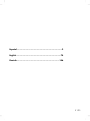 3
3
-
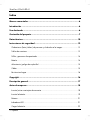 4
4
-
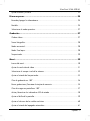 5
5
-
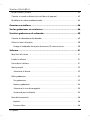 6
6
-
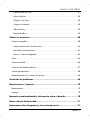 7
7
-
 8
8
-
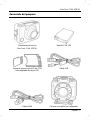 9
9
-
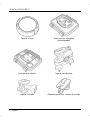 10
10
-
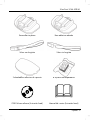 11
11
-
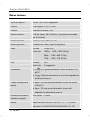 12
12
-
 13
13
-
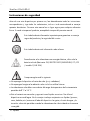 14
14
-
 15
15
-
 16
16
-
 17
17
-
 18
18
-
 19
19
-
 20
20
-
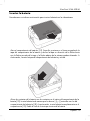 21
21
-
 22
22
-
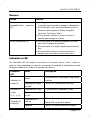 23
23
-
 24
24
-
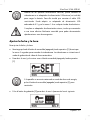 25
25
-
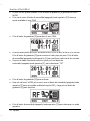 26
26
-
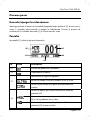 27
27
-
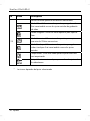 28
28
-
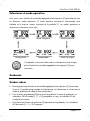 29
29
-
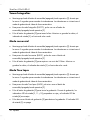 30
30
-
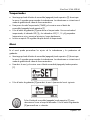 31
31
-
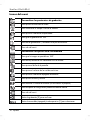 32
32
-
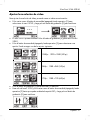 33
33
-
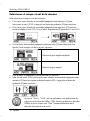 34
34
-
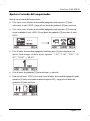 35
35
-
 36
36
-
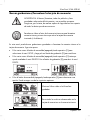 37
37
-
 38
38
-
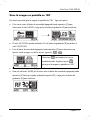 39
39
-
 40
40
-
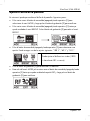 41
41
-
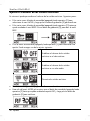 42
42
-
 43
43
-
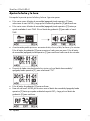 44
44
-
 45
45
-
 46
46
-
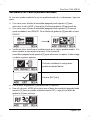 47
47
-
 48
48
-
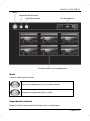 49
49
-
 50
50
-
 51
51
-
 52
52
-
 53
53
-
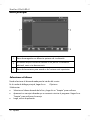 54
54
-
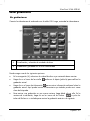 55
55
-
 56
56
-
 57
57
-
 58
58
-
 59
59
-
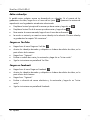 60
60
-
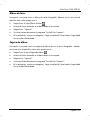 61
61
-
 62
62
-
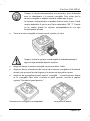 63
63
-
 64
64
-
 65
65
-
 66
66
-
 67
67
-
 68
68
-
 69
69
-
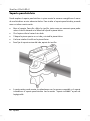 70
70
-
 71
71
-
 72
72
-
 73
73
-
 74
74
-
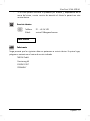 75
75
-
 76
76
-
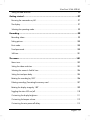 77
77
-
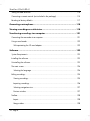 78
78
-
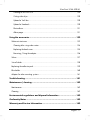 79
79
-
 80
80
-
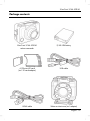 81
81
-
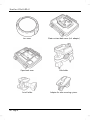 82
82
-
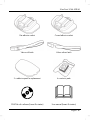 83
83
-
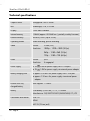 84
84
-
 85
85
-
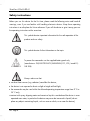 86
86
-
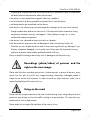 87
87
-
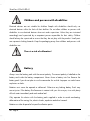 88
88
-
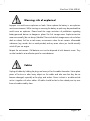 89
89
-
 90
90
-
 91
91
-
 92
92
-
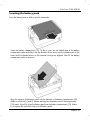 93
93
-
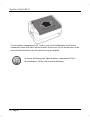 94
94
-
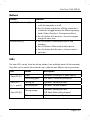 95
95
-
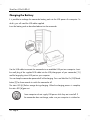 96
96
-
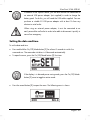 97
97
-
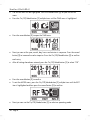 98
98
-
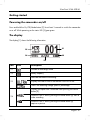 99
99
-
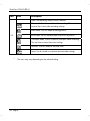 100
100
-
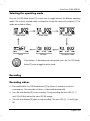 101
101
-
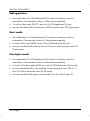 102
102
-
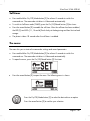 103
103
-
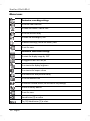 104
104
-
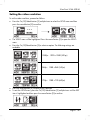 105
105
-
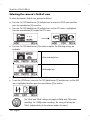 106
106
-
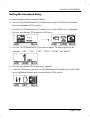 107
107
-
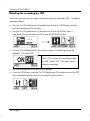 108
108
-
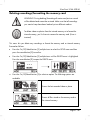 109
109
-
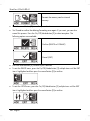 110
110
-
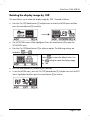 111
111
-
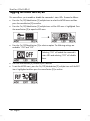 112
112
-
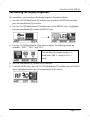 113
113
-
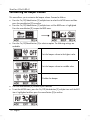 114
114
-
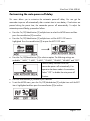 115
115
-
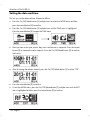 116
116
-
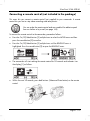 117
117
-
 118
118
-
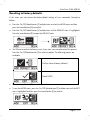 119
119
-
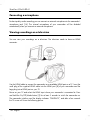 120
120
-
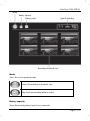 121
121
-
 122
122
-
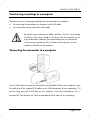 123
123
-
 124
124
-
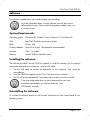 125
125
-
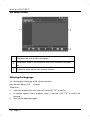 126
126
-
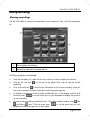 127
127
-
 128
128
-
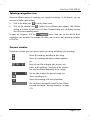 129
129
-
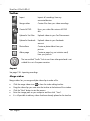 130
130
-
 131
131
-
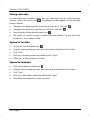 132
132
-
 133
133
-
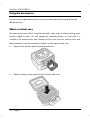 134
134
-
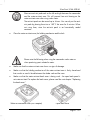 135
135
-
 136
136
-
 137
137
-
 138
138
-
 139
139
-
 140
140
-
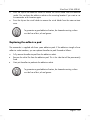 141
141
-
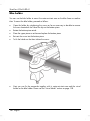 142
142
-
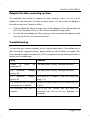 143
143
-
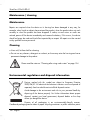 144
144
-
 145
145
-
 146
146
-
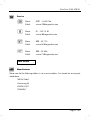 147
147
-
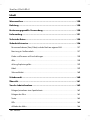 148
148
-
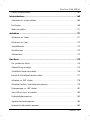 149
149
-
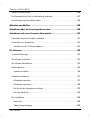 150
150
-
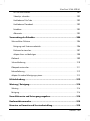 151
151
-
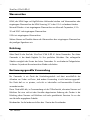 152
152
-
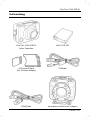 153
153
-
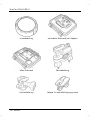 154
154
-
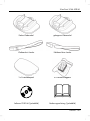 155
155
-
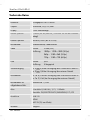 156
156
-
 157
157
-
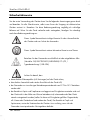 158
158
-
 159
159
-
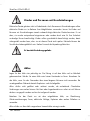 160
160
-
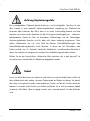 161
161
-
 162
162
-
 163
163
-
 164
164
-
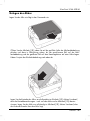 165
165
-
 166
166
-
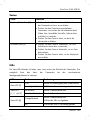 167
167
-
 168
168
-
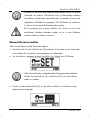 169
169
-
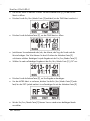 170
170
-
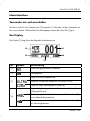 171
171
-
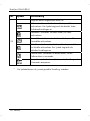 172
172
-
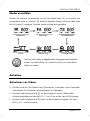 173
173
-
 174
174
-
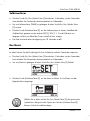 175
175
-
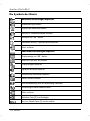 176
176
-
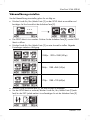 177
177
-
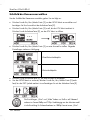 178
178
-
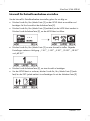 179
179
-
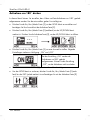 180
180
-
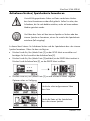 181
181
-
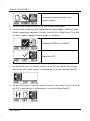 182
182
-
 183
183
-
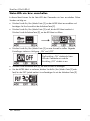 184
184
-
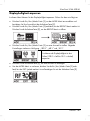 185
185
-
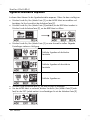 186
186
-
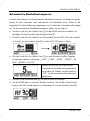 187
187
-
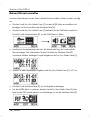 188
188
-
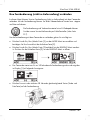 189
189
-
 190
190
-
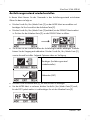 191
191
-
 192
192
-
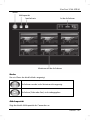 193
193
-
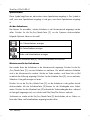 194
194
-
 195
195
-
 196
196
-
 197
197
-
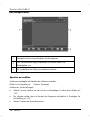 198
198
-
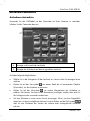 199
199
-
 200
200
-
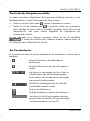 201
201
-
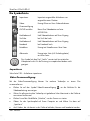 202
202
-
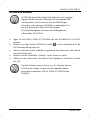 203
203
-
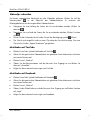 204
204
-
 205
205
-
 206
206
-
 207
207
-
 208
208
-
 209
209
-
 210
210
-
 211
211
-
 212
212
-
 213
213
-
 214
214
-
 215
215
-
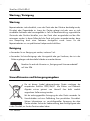 216
216
-
 217
217
-
 218
218
-
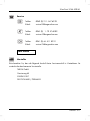 219
219
-
 220
220
Silvercrest SCAA 5.00 A1 User Manual And Service Information
- Categoría
- Tarjetas gráficas
- Tipo
- User Manual And Service Information
En otros idiomas
- English: Silvercrest SCAA 5.00 A1
- Deutsch: Silvercrest SCAA 5.00 A1
Documentos relacionados
Otros documentos
-
Toshiba Camileo BW10 Instrucciones de operación
-
Swann ThumbCam DVR-415 Operating Instructions Manual
-
Abus TVVR11002 Manual de usuario
-
Samsung VP-DC171 Manual de usuario
-
Mi Mi Action Camera Waterproof Case Manual de usuario
-
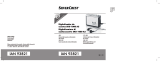 Silver Crest SKD 1000 A3 Manual de usuario
Silver Crest SKD 1000 A3 Manual de usuario
-
HP ac200w Action Camera Manual de usuario
-
Samsung SMX-K45BP Instrucciones de operación
-
Samsung VP-DX200 Manual de usuario
-
Samsung HMX-R10BP Manual de usuario